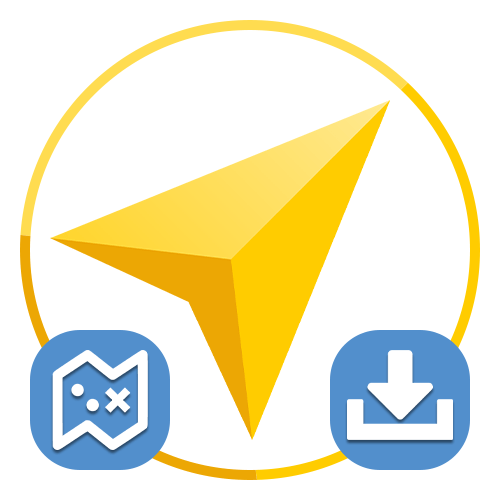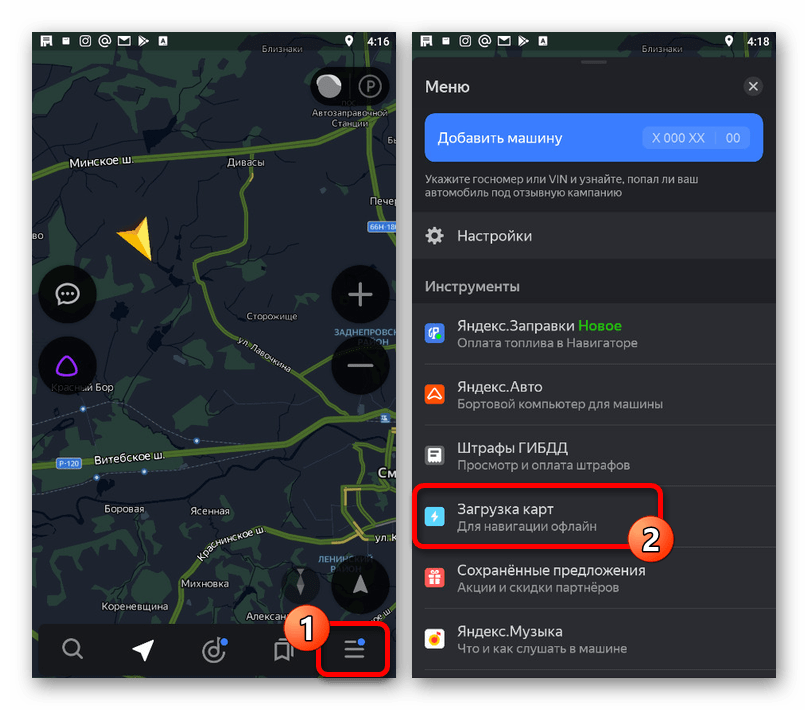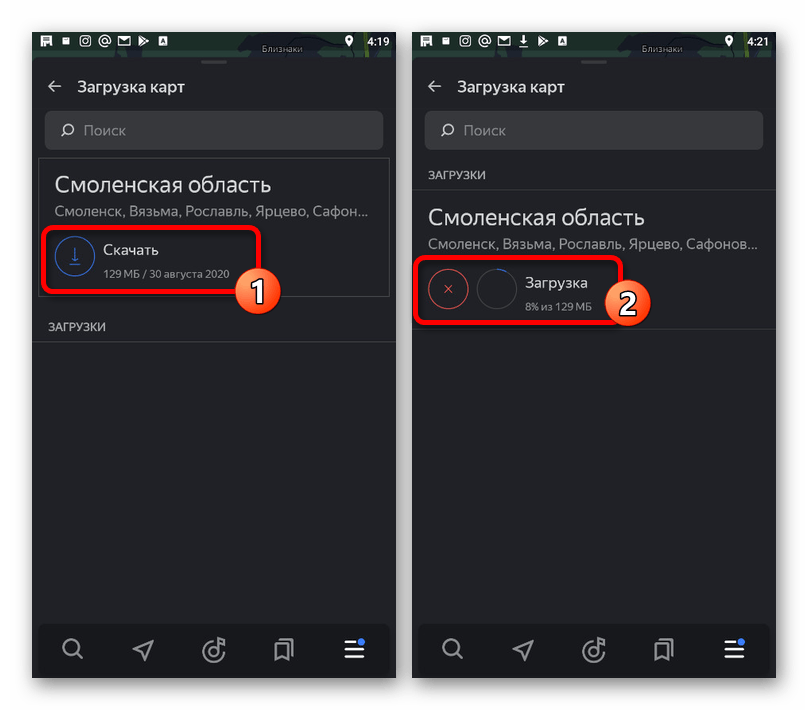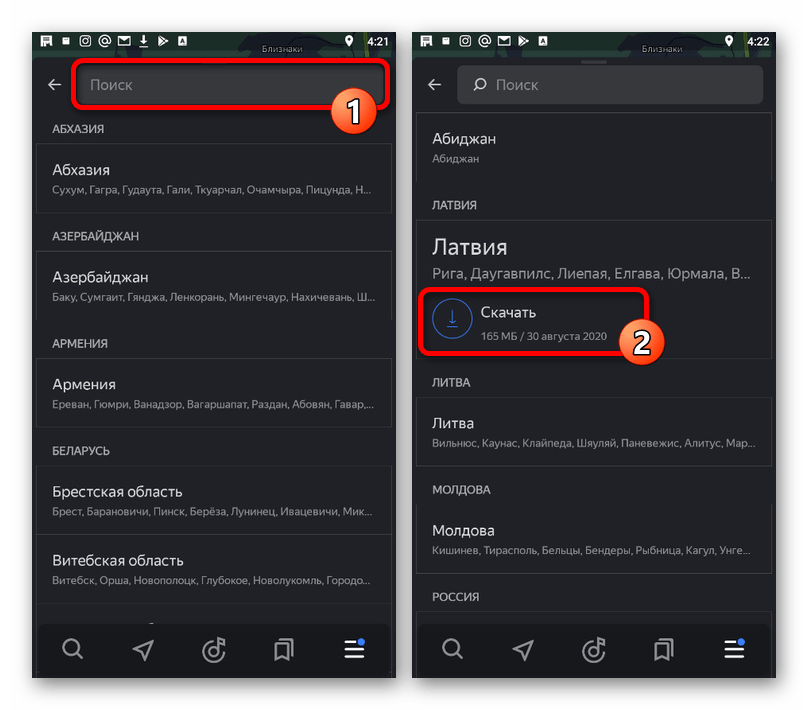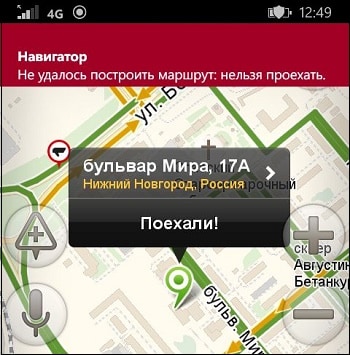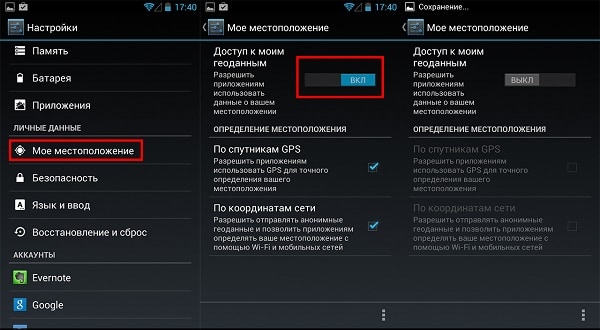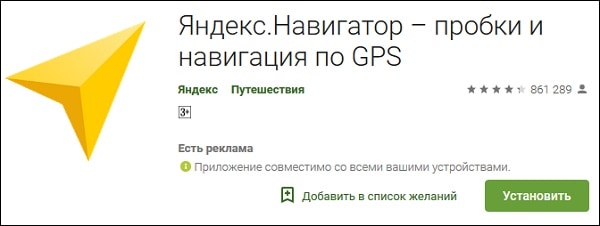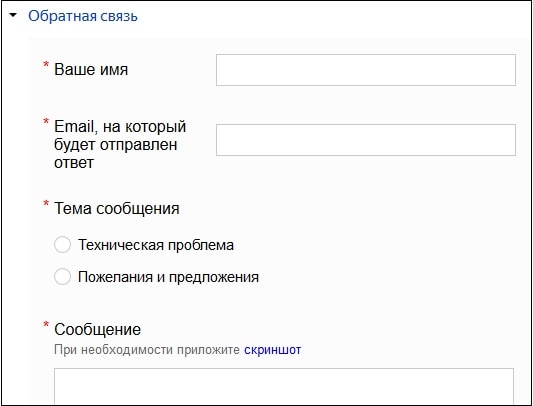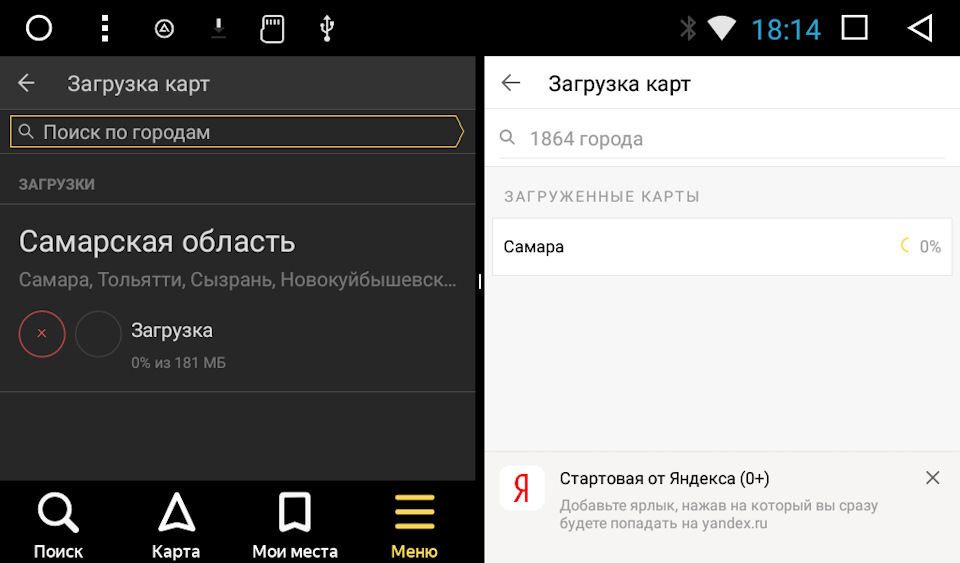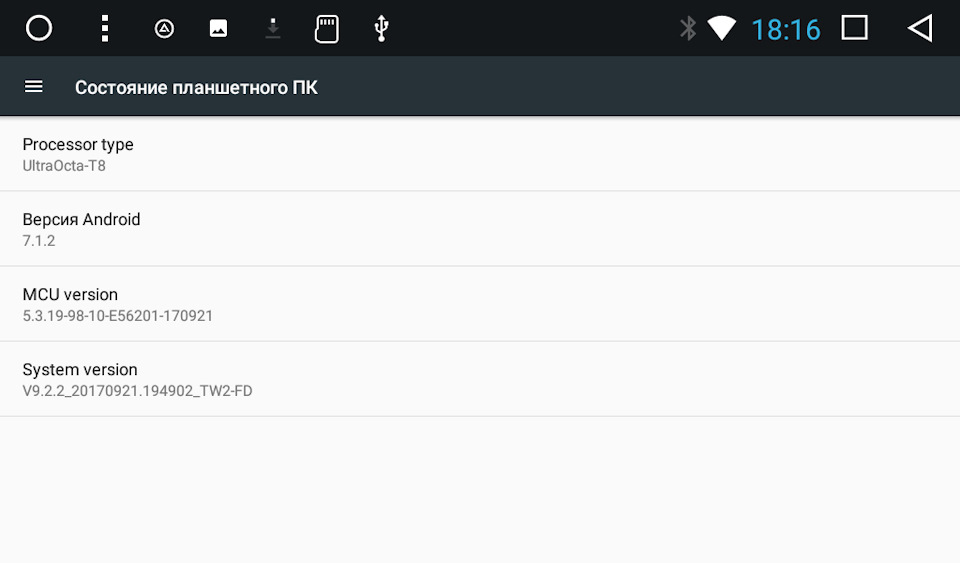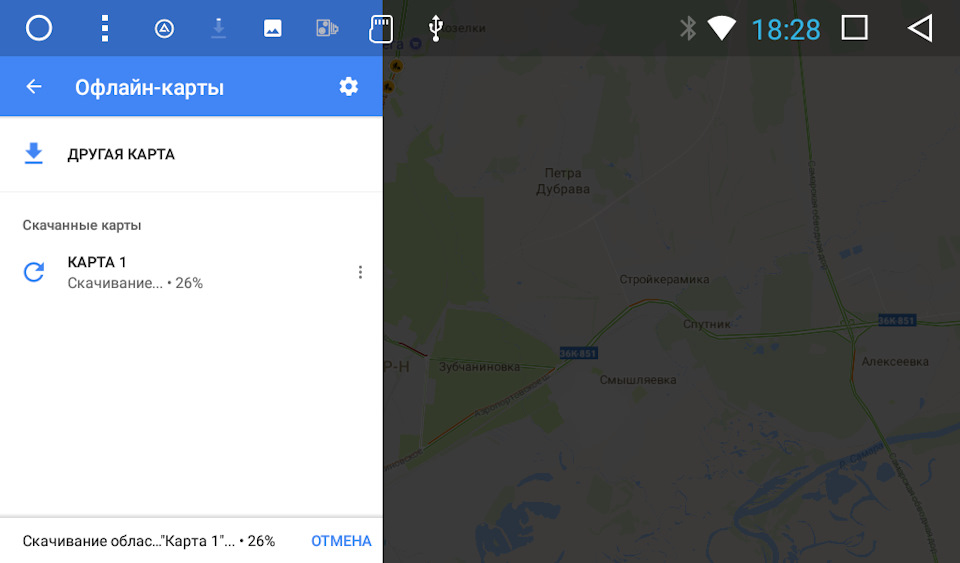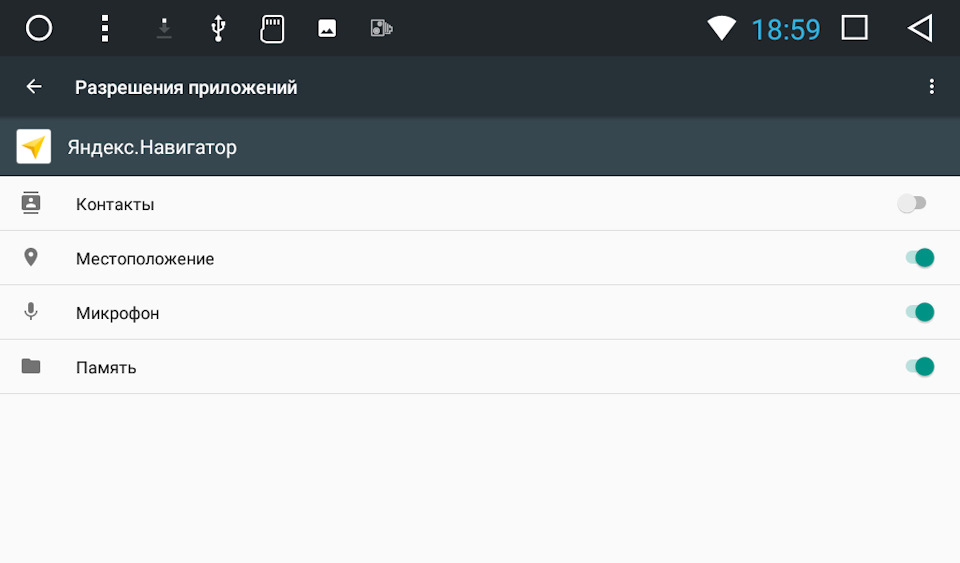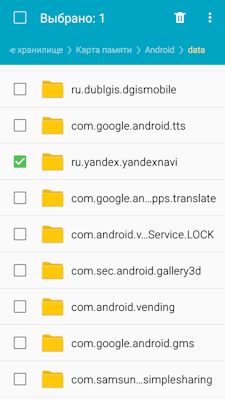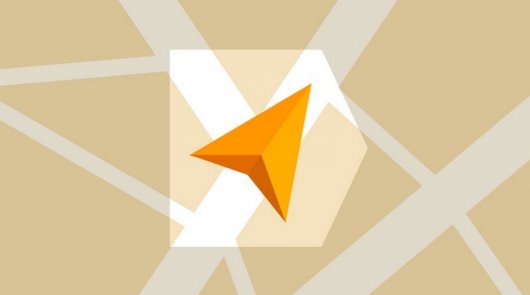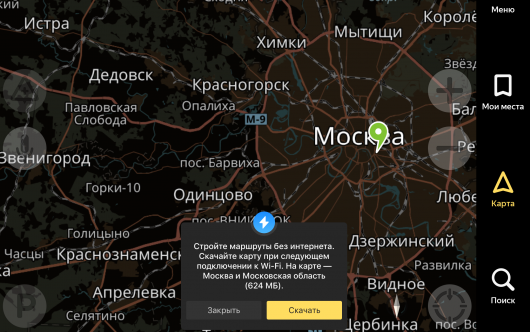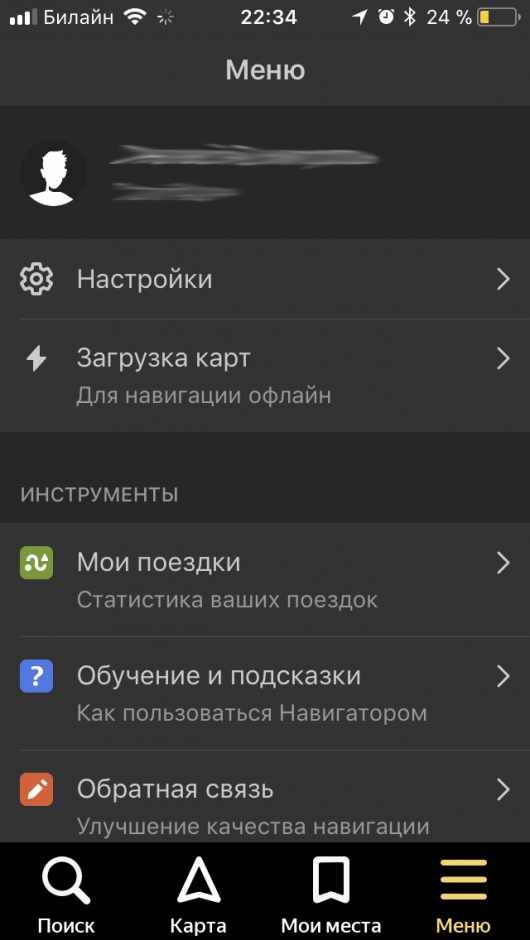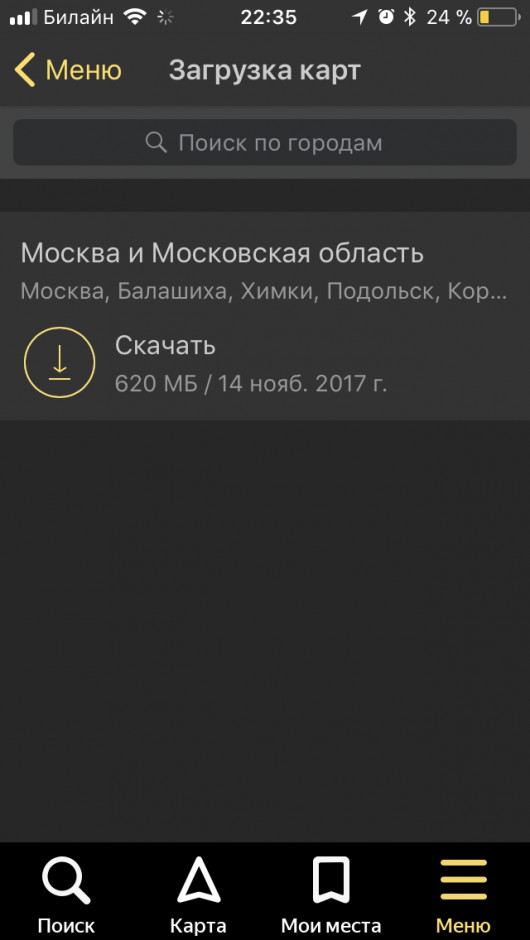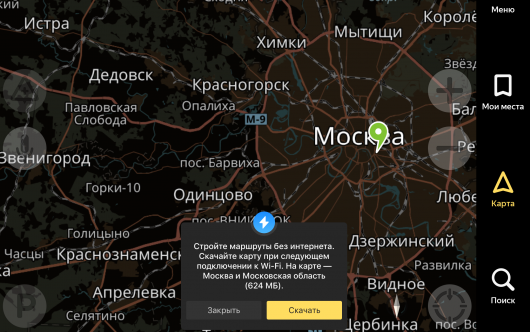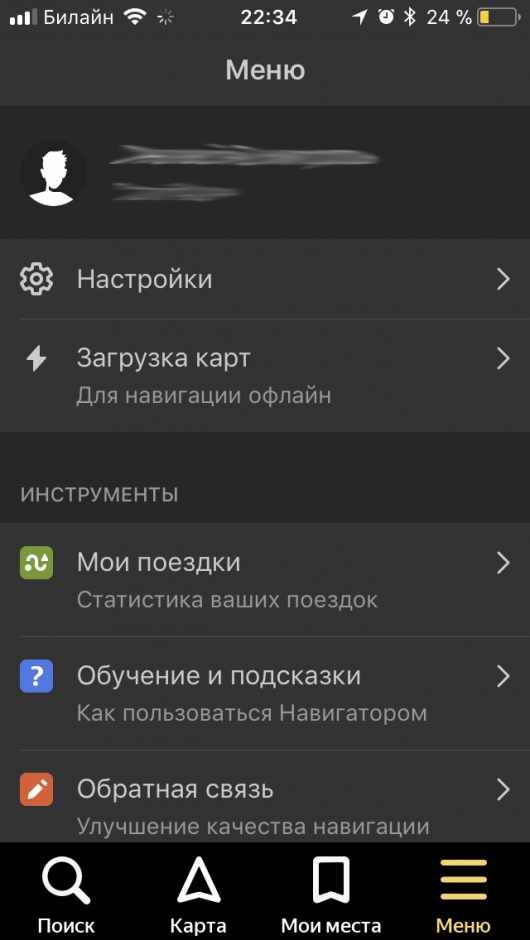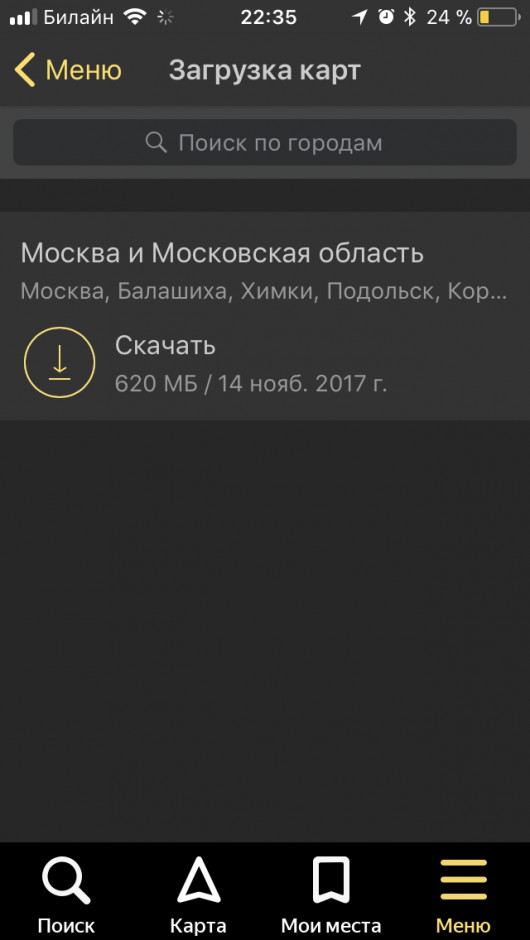Вопрос о Яндекс.Навигатор
Гость спросил 06.02.2018 20:30
Почему не загружаются карты в Яндекс.Навигатор?
перейти к ответам (6)
У меня:
такой же вопрос / проблема!
другой вопрос / проблема…
14.02.2018 20:54
Добрый день. Первым делом нужно сначала проверить хватает ли у вас места что бы можно было бы скачать карту определенного региона, потому что большие города нуждаются в особой детализации которая частично забираете весь трафик на себя. Также возможно перед обновлением самих карт вам сначала нужно обновить сам навигатор тем самым что бы карты новые находились и отлично устанавливались на телефон. Если не получается обновить навигатор то скачайте его через официальный сайт или на компьютер или сразу на телефон. После обновления можете ставить и карты для ваших регионов.

Гость
09.06.2018 21:40
xunlei отключить в настройках загрузки.
Гость
19.09.2018 21:05
Решено. У меня была такая проблема. В Настройках стояла Загрузка только по вай-фай. Я отключил интернет на телефоне (ввел в режим полета), в навигаторе в настройках снял галочку закачивать только по вай-фай и потом выбрал город и нажал Скачать. И загрузка пошла! Через Вай-фай! Хотя до этого вай-фай был тоже включен, но не грузил (ещё раз — уберите в настройках Загрузка только по фай-фай, но перед этим отключите мобильную сеть (если у вам дорого закачивать через мобильную сеть)).
Гость
19.11.2018 23:29
На смартфонах с системой MIUI зайдите в программу загрузки, откройте её настройки и отключите Повышение скорости загрузок. У меня на MIUI 9.2.1 только после этого карты загрузились.
Гость
14.05.2019 08:56
РЕШЕНИЕ ВСЕХ ПРОБЛЕМ. Скачиваете VPN на андроид. И в навигаторе свободно потом скачиваете карты.
Гость
08.10.2019 14:01
Оказалось, что установленный яндекс навигатор не имеет нужных ему разрешений…. После включения разрешений все заработало.
На сегодняшний день «Янденкс.Навигатор» — это самая лучшая программа, позволяющая прокладывать маршрут, определять локацию транспортного средства. Ее работу поддерживают OS iOS и Android. Бывает, что пользователи сталкиваются с некорректной работой этого софта. Когда не работает Яндекс Навигатор, возникает необходимость выявить причину неисправности и попытаться восстановить его функции.
Содержание
- 1 Распространенные причины
- 2 Сложности с построением маршрута
- 3 Не работает голосовой поиск
- 4 Перестал работать «Яндекс.Навигатор»
- 5 Чёрный экран и сброс
Распространенные причины
Среди причин есть наиболее часто встречающиеся. Стоит более подробно остановиться именно на них.
1. Сбой во время инсталляции
При запуске вновь установленной программы она начинает зависать либо поступает сообщение о присутствии ошибки в базе данных. Потребуется переустанавливать программу, предварительно удалив старую. Для этого потребуется зайти в «Настройки» смартфона, выбрать «Приложения» и удалить программу. Для того, чтобы вновь скачать Янденкс.Навигатор, нужно будет перезагрузить мобильное устройство.
2. Программа сильно глючит
Необходимо выяснить, активирована ли функция GPS на сматрфоне. Все дело в том, если данные местонахождения транспортного средства отображаются некорректно, то карта будет очень долго загружаться.
3. Не работает без интернета
Форумчане очень часто задают вопрос, по какой причине не работает Яндекс Навигатор без интернета. Но программа может работать без подключения к Сети. Для этого нужно проделать предварительную работу по загрузке необходимых карт, затем войти в «Меню карт», далее в специальную графу внести название населенного пункта и загрузить его схему. На руках у водителя будет только карта местности, но построить маршрут ему не удастся, если не подключен Интернет.
Сложности с построением маршрута
Когда плохо работает Яндекс Навигатор при установке программы или во время движения по маршруту исчезает стрелка либо она показывает неточное местонахождение, следует проверить корректно ли установлены дата и время на смартфоне, правильно ли указан часовой пояс. В случае, если все эти параметры в норме, то стоит перезагрузить мобильное устройство и вновь запустить навигатор.
Не работает голосовой поиск
Эта проблема связана с плохим интернет-соединением. При этом можно всегда наблюдать появление сообщения в виде «ошибка сети». Скорость интернет-соединения проверяется на online-сервере. В случае, если внезапно перестал работать голос, следует проверить исправность работы микрофона. Для этого нужно кому-нибудь позвонить.
Перестал работать «Яндекс.Навигатор»
Такую проблему можно наблюдать, когда приходит обновление программы. Какие-то недоработки с ее программным обеспечением или несоответствие версиям Android влияют на функционал приложения. Можно попробовать его перезапустить. Но если и в этом случае навигатор не работает, то придется воспользоваться альтернативной версией или ждать оптимизации обновленной программы.
Чёрный экран и сброс
При запуске навигатора у некоторых появляется только черный экран или их просто «выбрасывает» из программы. В поиске выхода из сложившегося положения некоторые переключаются на аналогичную версию. Но если разбираться в причинах, то они вполне могут быть в настройках. Если зайти в «Меню» навигатора, то там можно увидеть пункт следующего содержания «по координатам сети». С него потребуется удалить галочку и поставить смартфон на перезапуск. Как только устройство включится, нужно активировать функцию GPS, выйти на улицу и 10 минут подождать, чтобы сработала система координирования GPS.
Если разобраться, то многие проблемы, связанные с функционированием Яндекс.Навигатор, можно решить самостоятельно. Чтобы софт работал эффективно, требуется хорошая скорость интернет-соединения и точные данные дислокации. Не всегда сбои в работе Яндекс Навигатора связаны с работой самого приложения.
Одна из распространенных неисправностей Яндекс Авто — не работает навигатор или не загружаются карты. В таких ситуациях пользователи сразу пишут в поддержку, названивают на горячую линию или лично приезжают в сервисный центр. На практике ситуацию можно решить своими силами, если знать причины неисправности, и возможные меры для ее устранения.
Не работает навигатор: что делать
Несмотря на надежность оборудования, в Яндекс Авто бывают ситуации, когда не работает навигатор. Причиной может быть системный сбой или неправильная настройка. Рассмотрим основные шаги.
Выполните перезагрузку
Для начала попробуйте перезапустить головное устройство, чтобы понять, в чем именно проблема. Здесь доступно три варианта:
- Отключите двигатель и полностью достаньте ключ. Это необходимо, чтобы убедиться в снятии питания с головного устройства. По истечении 20-30 секунд снова вставьте ключ и попробуйте запустить мотор. Если Яндекс Авто и навигатор работает, значит, неисправность устранена.
- Жмите на головном устройстве Reset, чтобы перезапустить оборудование. Дождитесь перезагрузки и проверьте работоспособность системы.
- Снимите питания с бортовой сети автомобиля. Для этого откройте капот и отбросьте «минус» от клеммы на несколько минут. После этого снова подайте питание. Если после выполнения этих шагов Яндекс Авто и навигатор работает, причиной были системные сбои.
При возникновении трудностей в работе навигатора начните с одного из упомянутых шагов, а после перейдите к следующему этапу.
Обновите карты
Одна из причин, почему не работает навигатор — устаревшие карты Яндекс Авто. Для этого сделайте следующие шаги:
- Убедитесь в наличии Интернета.
- Войдите в Яндекс Авто.
- Обратите внимание на кнопку Приложения. При наличии обновлений возле трех точек появляется синяя точка с указанием количества обновлений.
- Жмите соответствующую кнопку, а для загрузки всего пакета Обновить все.
- Перед загрузкой изучите, что именно изменится в системе.
- Дождитесь завершения загрузки.
Во время установки обновления навигатор можно использовать в обычном режиме, но лучше дождаться скачивания. Если загрузка остановилась или не началась, причина в том, что не работает подключение к Сети.
При отсутствии Интернета убедитесь, что Яндекс Авто подключен к точке доступа. Если встроенный модем вдруг не работает, попробуйте подключиться к смартфону. Для этого:
- Переведите телефон в режим раздачи Вай-Фай.
- Войдите в головном устройстве в Настройки и Wi-Fi.
- Найдите точку доступа и введите пароль.
- Дождитесь подключения.
Если Интернет нормально работает, загрузка должна начаться заново.
Сразу отметим, что карты обновляются автоматически. Если этого не произошло, может пригодится ручное обновление.
Проблема с поселком Парголово
Бывают ситуации, когда магнитола работает некорректно. К примеру, система показывает погоду не того города, где находится автовладелец, а Парголово. Это же касается и местоположения, а также статистики навигации. В такой ситуации возникает вопрос, как убрать поселок Парголово из Яндекс Авто.
Отметим, что появление этого населенного пункта не случайно. Он находится в Ленинградской области, и именно здесь собираются многие автомобили, в том числе Ниссан. Для устранения неисправности сделайте следующее:
- Выполните полный сброс устройства, после чего введите настройки с нуля.
- Убедитесь, что в системе правильно установлено местоположение (часовой пояс, время).
Если эти действия не помогают, может потребоваться обращение в поддержку. Специалисты должны определить, почему устройство работает некорректно.
Яндекс Авто не загружает карты
Как уже отмечалось выше, головное устройство должно автоматически обновлять информацию в навигаторе при появлении Интернета. Но бывают ситуации, когда в Яндекс Авто не загружаются карты. Попробуйте сделать следующее:
- Перезапустите магнитолу по принципу, который рассмотрен выше.
- Убедитесь, что головное устройство подключено к Интернету. Если соединиться через встроенный модем не получается, сделайте это с помощью телефона.
Если проблема возникает на приложении в смартфоне, стабильность работы приложения зависит от мобильного устройства и его технических характеристик. При этом учтите, что навигатор должен функционировать даже в оффлайн-режиме. Если же он не работает, причина может быть во внутренних сбоях.
Трудности с обновлением на телефоне могут быть вызваны следующими обстоятельствами:
- Нехватка памяти. Войдите в Настройки, а далее Сохраненные данные и в папку для карт. Там удалите лишние карты и попробуйте обновиться заново.
- На смартфонах с MIUI бывает некорректно работает загрузка. Войдите в программу загрузки и выключите повышение скорости. После этого карты должны скачаться на навигатор без проблем.
Если нет результата
Если проделанные выше шаги ничего не дали, а навигатор в Яндекс Авто все равно не работает, обратитесь за помощью в поддержку. Сделайте следующее:
- Перейдите по URL yandex.ru/support/drive/auto/feedback.html.
- Укажите имя и фамилию.
- Введите e-mail и марку авто.
- Выберите из списка, как вы ставили Яндекс Авто.
- Пропишите регион.
- Задайте тему и опишите проблему. Не ограничивайтесь описанием, мол, не работает навигатор. Постарайтесь подробнее рассказать о ситуации, чтобы специалистам было проще определить причину.
- Прикрепите фотографию, чтобы подтвердить слова фактами.
После этого необходимо дождаться обработки запроса и ответа специалистов. Чтобы ускорить процесс, можно съездить в сервисный центр и проконсультироваться со специалистами на месте.
Теперь вы знаете, что делать, если навигатор в Яндекс Авто вдруг не работает, а карты не загружаются. Как правило, проблема связана со внутренними сбоями и отсутствием Интернета. В наиболее сложных случаях всегда поможет служба поддержки.
Навигатор от Яндекс можно установить на мобильный телефон или планшет и использовать бесплатно. Для навигации требуется подключение к интернету и встроенный датчик GPS. Что делать, если не работает Яндекс.Навигатор в телефоне, рассмотрим популярные проблемы и способы их решения.
Содержание
- Не работает навигатор Яндекс
- Как определить и решить проблему
- Проблема 1: Не запускается
- Проблема 2: Ошибки во время движения по маршруту
- Проблема 3: Не слышно голосовые подсказки
- Проблема 4: Нет карт при поездке за городом
Не работает навигатор Яндекс
Проблемы с навигацией от Яндекс могут возникать по разным причинам. Для их решения в первую очередь следует перезапустить телефон. Если это не помогло, ошибка может быть связана с работой мобильника или настройками навигатора.
Важно. Навигатор может работать без интернета, для этого придется заблаговременно скачать нужные карты в память телефона. Если офлайн-карт нет, на экране не будет дорог, развязок, названия улиц и номеров домов.
Как определить и решить проблему
Обычно Яндекс.Навигатор работает стабильно. При подключении автоматически определяется местоположение, настраивается яркость экрана. В ночное время приложение включает темную тему, чтобы не слепить водителя.
Что делать, если навигация перестала работать? Если возникают ошибки, их можно определить и устранить самостоятельно. Для этого нужно проанализировать время возникновения ошибок и убрать причину.
Проблема 1: Не запускается
Если навигатор перестал работать после автоматического обновления, проблема заключается в следующем:
- во время загрузки файлов произошел сбой сети, новая версия установилась неправильно;
- телефон устарел и не поддерживает новую версию навигатора.
Ошибка сети может быть вызвана по разным причинам. Если в это время телефон загружал обновления, они могут скачаться не полностью. Если навигатор перестал запускаться после обновлений, придется удалить его с телефона и установить новую версию. Для очистки временных файлов перезагрузите телефон перед скачиванием Яндекс.Навигатора.
Устаревший телефон может поддерживать не все опции, которые добавились в навигатор после обновления. В этом случае рекомендуется удалить только что обновленную версию Яндекс.Навигатора и установить старую, которая работала стабильно.
Важно. Перед удалением навигации попробуйте перезагрузить телефон и снова запустить приложение. Обычно эта простая процедура решает большинство проблем.
Проблема 2: Ошибки во время движения по маршруту
Некорректная работа может проявляться во время движения по маршруту. Навигатор может неточно отображать курсор на дороге, не показывать пробки или не оповещать о камерах. Ошибка может периодически проявляться и исчезать.
Для решения проблемы:
- очистите кеш навигатора;
- проверьте наличие обновлений с помощью встроенного магазина.
Переполненный кеш может влиять на скорость и точность работы навигатора. При этом приложение начинает тупить, зависать, давать подсказки с запаздыванием, нестабильно отображать карту во время движения.
Как почистить кеш на Андроид:
- Откройте настройки телефона, перейдите в меню «Приложения».
- Кликните по строке «Все приложения», в списке найдите Яндекс.Навигатор и тапните по нему.
- В открывшемся окне нажмите на кнопку «Очистить», выберите опцию «Очистить кеш».
- Перезапустите смартфон и попробуйте воспользоваться навигатором.
Важно. После выполнения очистки Яндекс.Навигатор попросит ввести логин и пароль для входа в личный кабинет.
Нестабильная работа может быть вызвана устаревшими данными в навигаторе.
Для решения проблемы его нужно обновить:
- Откройте Play Маркет, кликните по кнопке с тремя полосками.
- Нажмите на строку «Мои приложения и игры», телефон автоматически проверит обновления.
- Если в списке с обновлениями есть Яндекс.Навигатор, нажмите на кнопку «Обновить» для начала загрузки новых файлов.
Обновления на iOS обычно осуществляются автоматически. Если рядом с иконкой навигатора появилась зеленая стрелочка, тапните по ней и Айфон моментально скачает и установит новую версию.
Проблема 3: Не слышно голосовые подсказки
Что с навигатором, если во время движения не слышно голосовые подсказки? Проблема может быть связана с настройками приложения и телефона.
Для проверки настроек в навигации:
- Кликните по кнопке меню, откройте «Настройки».
- Кликните по вкладке «Звуковое сопровождение», выберите опцию «Все звуки навигатора включены».
- Тапните по строке «Дорожные события», выберите опцию «Звуковое сопровождение».
- Включите все звуки с помощью подвижных переключателей.
Отсутствие голосовых подсказок может быть связано с настройками телефона. Если в устройстве убавлена громкость или стоит режим «Без звука», оповещений в приложениях не будет. Для решения проблемы прибавьте уровень громкости с помощью настроек или боковых клавиш.
Проблема 4: Нет карт при поездке за городом
Почему не работает Яндекс.Навигатор за городом? Ошибка связана с отсутствием подключения к интернету. В этом случае автоматически включаются офлайн-карты, если их нет – навигатор работать не будет.
Перед поездкой по трассе заранее загрузите карты местности:
- Кликните по кнопке меню, нажмите на строку «Загрузка карт».
- С помощью поиска найдите нужный город, кликните по кнопке «Скачать».
Важно. Офлайн-карты могут занимать от 30 до 800 мегабайт памяти. Итоговый размер зависит от выбранного города. Хранить скачанные карты можно в памяти устройства или на установленной флешке.
Не забывайте обновлять карты не реже одного раза в месяц. Для этого перейдите в настройки навигации и кликните по кнопке со стрелкой. Для экономии трафика подключитесь к бесплатной точке WiFi.
Для работы вне сети не забудьте активировать датчик GPS в устройстве. Сделать это можно через меню с настройками или с помощью выпадающей шторки с уведомлениями.
Если сбой произошел из-за ошибки базы данных, карты могут стать недоступны при поездке в городе в режиме онлайн. Работоспособность вернется через некоторое время. Для продолжения использования навигации отключитесь от интернета, офлайн-карты включатся автоматически.
Что делать, если плохо работает Яндекс.Навигатор? Для начала нужно выявить причину проблемы и выполнить несколько настроек. Если перечисленные способы не помогли, обратитесь в службу поддержки Яндекс и подробно опишите проблему.
Содержание
- Скачивание офлайн-карты региона
- Изменение папки сохранения
- Очистка свободного места в памяти
- Вопросы и ответы
Скачивание офлайн-карты региона
Мобильное приложение Яндекс.Навигатор является одним из лучших для использования в России и СНГ, однако в обязательном порядке требует подключения к интернету с целью динамической загрузки местности. Избежать этого можно, воспользовавшись загрузкой карты в память устройства при наличии активного подключения к сети, что впоследствии позволит программе работать в режиме офлайн.
Скачать Яндекс.Навигатор из Google Play Маркета
Скачать Яндекс.Навигатор из App Store
- Откройте рассматриваемое приложение и на нижней панели нажмите по нижнему правому значку. После этого через основное меню необходимо перейти в раздел «Загрузка карт».
- Изначально на представленной странице будет представлен всего лишь один блок в соответствии с регионом, где вы находитесь в данным момент. Чтобы добавить офлайн-карту на устройство, коснитесь кнопки «Скачать» и за счет информации под строкой «Загрузка» убедитесь, что процедура выполняется должным образом.
- Если помимо карты выбранного по умолчанию региона вы хотите загрузить и другие места, будет достаточно тапнуть по блоку «Поиск», выбрать в списке нужный вариант и воспользоваться кнопкой «Скачать». Добавление в таком случае происходит точно так же, как было указано выше.
- Получить информацию о скачивании каждой офлайн-карты можно на предыдущей странице «Загрузка карт». Обратите внимание, скачивание происходит по мере добавления новых карт, а не одновременно.
К сожалению, по завершении загрузки вы не получите каких-то уведомлений, однако вполне можете проверить работоспособность приложения в регионе без подключения к интернету.

Учитывайте, что карты в режиме офлайн предоставляют лишь информацию о местности, в то время как ситуация на дорогах и некоторые другие функции будут заблокированы. Кроме того, по возможности не забывайте своевременно обновлять загруженные данные.
Изменение папки сохранения
Как можно было заметить, офлайн-карты требуют довольно-таки много места в памяти мобильного устройства, нехватка которого вызовет ошибку при загрузке. Чтобы этого не произошло, можете изменить папку сохранения рабочих файлов через внутренние настройки Яндекс.Навигатора.
- С помощью панели в нижней части экрана откройте главное меню и коснитесь кнопки с изображением шестеренки и подписью «Настройки». Данный раздел необходимо будет пролистать почти до самого низа.
- Коснитесь пункта «Сохраненные данные» и на следующей странице с информацией о занятом месте выберите «Папка для карт». В результате откроется окно выбора накопителя для хранения данных с возможностью изменения.
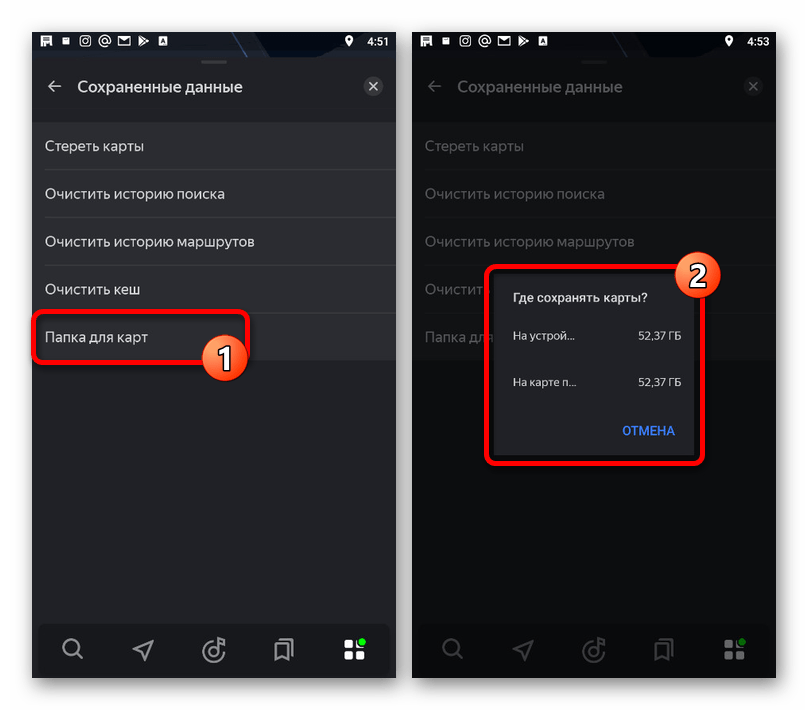
Само по себе приложение на указанной странице предоставляет информацию о месте на смартфоне, занимаемом картами, что позволяет с легкостью контролировать свободное пространство.
Очистка свободного места в памяти
При отсутствии на телефоне нужного объема свободного места можете в том же разделе «Сохраненные данные» произвести очистку скачанных карт с целью освобождения памяти. Учитывайте, что здесь нет возможности выбора отдельных элементов, из-за чего удаляются сразу все добавленные варианты, которые впоследствии, если нужно, придется загружать заново.
Подробнее: Как удалить офлайн-карты в Яндекс.Навигаторе
Отдельно отметим, что добавлять карты в само приложение нельзя, так как этим занимаются исключительно разработчики. В то же время вы можете обратиться в службу поддержки сервиса, если не обнаружили нужного варианта местности среди доступных для загрузки.
Перейти к службе поддержки Яндекс.Навигатора
Еще статьи по данной теме:
Помогла ли Вам статья?
На чтение 7 мин Просмотров 2.2к. Опубликовано 02.11.2021
Содержание
- Типичные проблемы
- Сложности с построением маршрута
- Не работает голосовой поиск
- Перестал работать «Яндекс.Навигатор»
- Чёрный экран и сброс
- «Не удалось построить маршрут: нельзя проехать» – суть и причины проблемы
- Проверьте ваше подключение к Интернету
- Проверьте активацию GPS и доступ к геоданным приложения Яндекс.Навигатор
- Обновите вашу версию приложения для авто
- Сдвиньте начальную точку маршрута на несколько сотен метров по карте
- Переустановите Яндекс.Навигатор
- Сообщите о проблеме с маршрутом в техподдержку Yandex
- Заключение
На данный момент «Яндекс.Навигатор» является лучшей программой для поиска нужной локации и установки оптимального маршрута. Она работает на Андроид и iOS. Пользователи часто сталкиваются с различными сложностями при использовании этого софта. Если не работает Яндекс Навигатор, прежде вего, нужно определить причину, после чего приступать к восстановилению его функционирования.
Типичные проблемы
Ниже будут рассмотрены наиболее часто встречающиеся трудности:
- Сбои при установке. При первом запуске программы происходит зависание или выдаётся сообщение об ошибке базы данных. Устранить можно, переустановив софт. Для этого необходимо зайти в раздел «Приложения» в настройках и удалить ПО вместе с данными и кэшем. Затем перезагрузить смартфон, заново скачать и установить приложение.
- В случаях когда софт сильно глючит, тормозит или тупит, нужно убедиться, что на смартфоне включена функция GPS, поскольку работа приложения от сотовой связи часто показывает некорректные данные о местонахождении и долго загружает карту.
- Нередки также случаи, когда пользователи на форумах задают вопрос о том, почему не работает Яндекс Навигатор без интернета. Программа способна работать без подключения к интернету, однако для этого требуется произвести несколько манипуляций. Сначала нужно скачать необходимые карты, далее зайти в «Меню карт», ввести название своего города и загрузить его схему. Однако эти данные будут изображать только схему местности. Выстроить маршрут без подключения к интернету невозможно.
Сложности с построением маршрута
Если плохо работает Яндекс Навигатор при установке или продвижении по маршруту (пропадает стрелка или указывает неправильное местонахождение), то первым делом проверьте точность даты и времени на смартфоне, а также правильно установленный часовой пояс. Если это не помогло, перезагрузите смартфон или перезапустить ПО.
Не работает голосовой поиск
Чаще всего такие проблемы случаются из-за плохого интернет-соединения. Обычно появляется надпись: «ошибка сети». Если голос резко перестал работать, нужно проверить микрофон, возможно неполадки появились именно в нём. Чтобы узнать, что с навигатором, можно легко его протестировать, проверив скорость интернет-соединения на любом онлайн-сервере, или проверить микрофон, позвонив кому-нибудь.
Перестал работать «Яндекс.Навигатор»
Такие проблемы часто случаются после его обновления. Новое программное обеспечение может быть не до конца доработано или не подстроено под все версии Android. Единственным спасением станет перезапуск приложения. В противном случае, необходимо дождаться оптимизации нового обновления или использовать альтернативную версию ПО.
Чёрный экран и сброс
Пользователи часто сталкиваются с появлением чёрного экрана при запуске «поводыря», а также выбросе из него. Многие люди, не зная, что делать в таких случаях, меняют приложение на аналогичное. Причина таких неполадок может крыться в настройках. В меню навигатора есть пункт «по координатам сети». Нужно снять с него галочку и перезапустить смартфон. После этого необходимо включить функцию GPS, выйти на улицу и подождать 10 минут, так как система координирования GPS срабатывает не сразу.
Большинство проблем в функционировании приложения можно исправить самостоятельно. Эффективность софта во многом зависит от скорости интернет-соединения и дислокации. Поэтому сбои в работе «Яндекс.Навигатора» не всегда указывают на проблемы в самой программе.
Многие из нас пользуются программами-навигаторами. Они укажут дорогу к нужной точке, проинформируют о наличии пробок, расскажут о расстоянии и времени в пути. Одним из наиболее популярных отечественных разработок в данном плане является приложение от Yandex. Его возможностями пользуются уже более 16 миллионов пользователей в России и более 4 миллионов – по всему миру. Но примерно с начала 2019 года при попытке построить маршрут с точки А до точки Б пользователей Яндекс.Навигатора всё чаще встречает сообщение: «Не удалось построить маршрут: нельзя проехать» . Как же поступить в такой ситуации? Расскажем в нашем материале.
«Не удалось построить маршрут: нельзя проехать» – суть и причины проблемы
Сообщение о том, что нельзя составить маршрут, время от времени фиксировались пользователями ещё с 2012 года, когда приложение только появилось на рынке. Примерно с начала 2019 года проблема приобрела массовый характер, и начала появляться повсеместно.
Связано это со следующими факторами:
- Версия приложения на устройстве пользователя устарела;
- Устарели использующиеся приложением карты;
- У Яндекса нет достаточной информации о типе местности, в котором пребывает пользователь (наиболее часто это происходит за границей);
- Навигатор не работает в некоторых специфических точках. К примеру, он плохо работает у Кремля, что вызвано специальными мерами безопасности и работой передатчика, подменяющего спутниковые сигналы;
- Наблюдается сбой работы самого сервиса (приложения), о наличии которого служба Яндекса может и не знать. На устранение дисфункции может уйти довольно длительное время.
Давайте разберёмся, как решить проблему «Не удалось построить маршрут: нельзя проехать» на вашем устройстве.
Проверьте ваше подключение к Интернету
Прежде всего убедитесь, что ваше интернет-подключение работает стабильно. Запустите браузер и попробуйте посетить несколько привычных сайтов. Если переход происходит без каких-либо проблем, идём далее.
Проверьте активацию GPS и доступ к геоданным приложения Яндекс.Навигатор
Перейдите в настройки вашего устройства и убедитесь, что там активирован доступ к GPS и геоданным. Это важно для корректного построения маршрута.
Проверьте наличие доступа к геоданным
Обновите вашу версию приложения для авто
Рекомендуем обновить вашу версию приложения Яндекс.Навигатор. По заявлению ответственных лиц Yandex старые версии программы не совместимы с новым функционалом приложения. Потому если вы пользуетесь им на Андроид или iOS – обновите свою версию на самую свежую и актуальную. Тогда вы сможете прокладывать пути без ошибок.
Установите свежую версию приложения
Сдвиньте начальную точку маршрута на несколько сотен метров по карте
Специалисты Яндекса рекомендуют для исправления ошибки о невозможности построения маршрута сдвинуть начальную точку на несколько сотен метров от первоначальной. Пройдите (проезжайте) несколько сотен метров в любую сторону (поближе к крупным населённым пунктам). После этого вновь попробуйте построить нужный вам маршрут.
Переустановите Яндекс.Навигатор
Если не один из перечисленных способов не помогает, полностью переустановите приложение. Удалите программу с устройства, перезагрузите систему, а затем установите Яндекс.Навигатор заново. Это может помочь избавиться от ошибки некорректного построения пути.
Сообщите о проблеме с маршрутом в техподдержку Yandex
Если вы пользуетесь самой свежей версией программы, и при этом она всё так же выдаёт сообщение о том, что нельзя проехать по заданному адресу, рекомендуем сообщить о проблеме в техподдержку Яндекса .
- Перейдите на сайт https://yandex.ru/support/navigator/feedback.html;
- Нажмите на «Обратная связь»;
- Укажите ваше имя, е-мейл, поставьте галочка рядом с надписью «Техническая проблема», и опишите её суть;
- Ниже введите капчу, после чего кликните на «Отправить» и ожидайте ответа от специалиста.
Заполните форму обратной связи
Обычно на корректировку (отладку) карт у Яндекса может уйти несколько недель. По заявлению разработчиков это связано с довольно трудоёмким и продолжительным процессом работы с картами, потому мгновенных результатов ждать не стоит.
Заключение
При появлении сообщения «Не удалось построить маршрут: нельзя проехать» в Яндекс.Навигаторе рекомендуем первым делом обновить программу до самой свежей версии. Также помогает смена начальной точки маршрута на несколько сот метров, что даёт возможность программе перестроить маршрут и избежать ошибки. Используйте перечисленные нами советы, они дают возможность устранить рассматриваемую проблему на ваших гаджетах и ПК.
Представитель «Яндекса» рассказал РБК, что сбои произошли не у «Яндекс.Навигатора», а у системы GPS, которые распространились на все сервисы с геолокацией.
В компании добавили, что «Яндекс.Навигатор» уже умеет предупреждать о «телепортациях» и сбоях, от которых страдают приложения и интернет-сервисы, использующие GPS.
«Навигатор теперь распознает резкие скачки сигнала GPS на большие расстояния (при движении по построенному маршруту) и оставляет вашу координату в текущей точке маршрута. При этом построенный маршрут и карта с ориентирами остаются на экране, а приложение предупреждает одной из фраз в случайном порядке: «Зона помех, возможны ошибки GPS» или «Защита от телепортации включена», — отметил представитель «Яндекса».
Telegram-канал «Подъем» сообщал, что его подписчики пожаловались на сбои в работе сервиса «Яндекс.Навигатор». По данным канала, из центра и юго-запада Москвы водителей перебрасывало в Шереметьево. «Подъем» со ссылкой на портал Downdetector также писал, что сбои происходили не только в Москве, но и в Центральной России и на Урале.
- Распечатать
Оцените статью:
- 5
- 4
- 3
- 2
- 1
(0 голосов, среднее: 0 из 5)
Поделитесь с друзьями!
Часто ли у вас на магнитолах и смартфонах вылетает Яндекс навигатор? Не все версии Андроид ему по душе. Правильнее было бы сказать — не все версии Андроида работают с навигационными программами без конфликтов. Почему? Потому что это довольно громоздкие в плане потребления ресурсов программы. Что же делать? Рекомендаций несколько и выполнить их придется все. Поехали.
Содержание
- Причины вылета Яндекс Навигатора на магнитолах
- Если с версией Андроид все в порядке
- В заключении
Причины вылета Яндекс Навигатора на магнитолах
Этот вопрос разберем бегло, потому что самая главная и первая причина — это старые версии Андроид на магнитолах. На откровенно дешевых аппаратах стоят прошивки, которые собирают энтузиасты. И они часто не подходят под работу навигационного софта.
Актуальная версия Android на сегодняшний день — 11. А на Алиэкспрессе в основном продаются магнитолы с предустановленным Андроид версий от 4 до 9. Поэтому первое предложение — перешить магнитолу, если Яндекс Навигатор часто вылетает на ней. Если же ее характеристики не поддерживают апгрейд — покупайте новую. благо, они стоят от 2 до 4 тысяч уже в очень «навороченной» комплектации.
Если с версией Андроид все в порядке
Эти рекомендации касаются как магнитол, так и телефонов и планшетов. Выполнять их при частом вылете Яндекс Навигатора рекомендуем всем.
1. Чистка автозагрузки от хлама. Например вы знали, что всякого рода Шагомеры и программы для тренировок используют батарею и память устройства более чем нагло? Посмотрите статистику по энергопотреблению и вы сильно удивитесь.
Скачать очень удобную и функциональную программу для чистки автозагрузки можно здесь (официальный Плей Маркет). Называется она CCleaner. Даже странно, что убогая и глючная её версия на PC не идет ни в какое сравнение с прекрасной версией для Андроид.
В дополнение к оптимизации работы автозагрузки она чистит кэш. О нём читайте дальше.
2. Очистка кэша. Кэш в данном случае это не бабосы, не наличман и не лавэ. Это временные файлы, которые создаются программами для их же работы. Но очень часто и очень густо этот самый кэш мешает работе приложений. В случае с Яндекс Навигатором в кэше хранятся записи о частых маршрутах.
Там хранятся данные о местах вами посещенных, история поиска и прочий мусор. И именно при обращении во время работы к этому кэшу Навигатор может вылетать. Особенно часто это происходит во время построения маршрута. Программа сама закрывается и все. И приходится запускать ее заново.
Если вы работаете в такси — эта информация не нужна, потому что каждый раз новый клиент. Поэтому её можно смело очищать. Сделать это можно через тот же самый CCleaner. Ссылка на его скачивание выше.
3. Удаление ЯН и последующая чистка кэша. Это комбо. Позволяет решить вопрос, когда просто чистка не помогает. Дело в том, что даже простое удаление приложения Андроид не всегда удаляет все временные файлы, которое это приложение насоздавало. Мы рекомендуем полностью удалить Яндекс Навигатор и запустить глубокую очистку от Си-Си-Клинер.
После этого перезагрузите устройство и заново установите Яндекс Навигатор. Вам придется скачать карты, конечно же. Но с другой стороны именно в них и могла быть проблема. Мы уже говорили о том, что Навигатор вылетает часто при построении маршрута. Это происходит именно из-за обращении к файлам карт.
4. Установка более старой версии Яндекс Навигатора. Если у вас старая версия Андроид (9 и ниже) — такой подход может помочь. Конечно, при загрузке Навигатора Яндекс сам анализирует — какая версия больше подойдет вашему устройству, но у него это не всегда получается.
Скачать более старые версии Навигатора от Яндекса можно по этой ссылке. Внизу странице идет перечисление имеющихся версий и их совместимость с версиями Андроид.
5. Проверка телефона на вирусы. Лишним такой ход не будет, хоть мы его и поставили в самый низ рейтинга. Дело в том что под Андроид, несмотря на его громадную популярность, пишется не так-то много вирусов. Антивирусных программ в Плей Маркете тьма, выбирайте любую из известных вам названий брендов.
В заключении
В завершении хочется сказать, что обычно Яндекс Навигатор вылетает на Андроиде именно по причине отсутствия адекватного ответа от Операционной системы. И если вы уверены в том, что ресурсов (оперативная память и место на диске) у вашего смартфона или магнитолы хватает, то можете быть уверены, что дело в кэше. Очищайте его и удачной вам поездки!
Яндекс навигатор и Яндекс карты не грузят офлайн карты
Вся проблемы в заголовке. В телефоне на андроид 6 грузит. В планшете на андроид 4 раньше грузил. Потом перестал и год уже не загружает.
Полный размер
В магнитоле на андроид 7 тоже не грузит.
Кто нибудь сталкивался с подобным?
Онлайн в режиме езды грузит.
А гугл грузит оффлайн
Итог:
В магнитоле просто не шел процесс. решилось путем — убрал галочку в настройках яндекс навигатора — где говорилось что загружать только через вай фай.
В планшете с 4,4 не получилось
Полный размер
Полный размер
Полный размер
Войдите или зарегистрируйтесь, чтобы писать комментарии, задавать вопросы и участвовать в обсуждении.
Содержание
- Что такое оффлайн-карты для навигатора
- Как загрузить карты в приложение
- Что делать, если нужной карты нет в списке
- Как сохранить карты на флешку
- Как настроить автоматическое обновление карт
- Смотрите также
- Комментарии 25
- Mi Comm APP
- Рекомендации
Яндекс.Навигатор – это приложение от именитой российской компании, которое помогает автомобилистам найти нужный маршрут для достижения определенной точки на карте. Конечно же, оно зависимо от интернета, однако он не настолько важен для исправного функционирования программы. Например, вы можете заранее скачать карты для Яндекс Навигатора для Android, чтобы потом пользоваться программным обеспечением без доступа к Сети. О том, как это сделать, будет рассказано дальше по тексту.
Что такое оффлайн-карты для навигатора
Для начала разберемся с самим понятием «оффлайн-карты» – что это такое и для чего они нужны. Любой навигатор на мобильном устройстве Андроид работает следующим образом: он прогружает карту местности, затем определяет местонахождение пользователя в пространстве и ставит отметку в соответствующем месте, которая символизирует непосредственно расположение пользователя. Примечательно, что интернет нужен всего для выполнения одного пункта из списка – загрузки карты. Поэтому, чтобы пользоваться Яндекс.Навигатором без доступа к Сети, нужно загрузить оффлайн-карту заранее.
Как загрузить карты в приложение
Теперь перейдем непосредственно к тому, как скачать оффлайн-карту на телефон и установить ее в программу Яндекс.Навигатор. Данное действие выполняется довольно просто и не потребует особых знаний у рядового пользователя. Нужно выполнить следующие действия:
- Запустите приложение и откройте меню. Для этого нужно нажать по функциональной кнопке, отображающейся в виде трех горизонтально расположенных линий.
- В появившемся списке нажмите по пункту «Загрузка карт».
- В поиске отыщите свой город или регион.
- Напротив нужного населенного пункта нажмите «Скачать».
Если все выполнить верно и соответствовать нужным требованиям, то вскоре карта выбранного региона загрузится на телефон и ее можно будет использовать в офлайн-режиме.
Что делать, если нужной карты нет в списке
Может случиться и такое, что нужной карты в списке не оказалось, или же она по какой-то причине отказывается загружаться. Тогда следует обратиться в центр обратной связи:
- Перейдите на страницу службы поддержки.
- Разверните форму, нажав по строке «Обратная связь».
- В соответствующие поля укажите имя и электронную почту, на которую придет ответ.
- В пункте «Тема сообщения» выберите пункт «Техническая проблема».
- В поле «Сообщение» опишите свою проблему, при необходимости отправьте скриншот.
- Нажмите кнопку «Отправить».
Как сохранить карты на флешку
Если оффлайн-карты не загружаются по причине недостаточного количества памяти, тогда вы можете скачать их на флешку. Для этого выполните следующие действия:
- Запустите Яндекс Навигатор и откройте меню.
- Перейдите в настройки, нажав по одноименному пункту.
- Откройте раздел «Расширенные настройки», а затем войдите в «Сохраненные данные».
- Нажмите по кнопке «Папка для карт».
- В файловом менеджере выберите папку, в которую они будут скачиваться.
Как настроить автоматическое обновление карт
Яндекс.Навигатор постоянно улучшается, соответственно, карты могут обновляться. Чтобы не пропустить новый релиз, можно настроить автоматическое их обновление. Делается это непосредственно в самом приложении и не занимает много времени. Вот что вам нужно сделать:
- Откройте программу и войдите в ее меню.
- Перейдите в настройки, а затем выберите пункт «Расширенные настройки».
- Проследуйте в раздел «Карта и интерфейс».
- Нажмите по строке «Обновление карт».
После этого понадобится лишь выбрать нужную опцию. Так, при выборе «Только по Wi-Fi» обновление начнет скачиваться лишь при подключении к беспроводной Сети. Если же вы выберите пункт «Автоматически», то загрузка будет осуществляться при любом подключении.
Вся проблемы в заголовке. В телефоне на андроид 6 грузит. В планшете на андроид 4 раньше грузил. Потом перестал и год уже не загружает.
В магнитоле на андроид 7 тоже не грузит.
Кто нибудь сталкивался с подобным?
Онлайн в режиме езды грузит.
А гугл грузит оффлайн
В магнитоле просто не шел процесс. решилось путем — убрал галочку в настройках яндекс навигатора — где говорилось что загружать только через вай фай.
В планшете с 4,4 не получилось
Смотрите также
Комментарии 25
была такая проблема — надо отключить «помощник загрузки». Не помню в каком разделе он, но дело в нём 100%. Ответ мне прислала служба поддержки яндекса.
Решил в итоге проблему то? )) У меня на леново так же загрузка 0, потом выдаёт «Неизвестная ошибка».
В магнитоле просто не шел процесс. решилось путем — убрал галочку — где говорилось что загружать только через вай фай. В планшете с
4,4 ейчас попробую
Решил в итоге проблему то? )) У меня на леново так же загрузка 0, потом выдаёт «Неизвестная ошибка».
В планшете не получилось — неизвестная ошибкаю .ТОлько через вайфай бегунок переключаю. не помогло
Lenovo, 4.4 Кит-Кат. Грузит карты нормально. И даже сохраняет на флешку, без заморочек.
на 4.0,3 грузит. Процесс загрузки идет .При распаковке надпись «непредвиденная ошибка » и все)
На 7 даже качать не пытается.
Скачал папку кэш с телефона на андроид 6 в планшет с андроидом 4. Не подхватил.
Пользуюсь 7 way, работает отлично. Единственный косяк — не показывает пробки (только оффлайн). Бесплатная программа, наворотов столько же, сколько и в платной версии сижика. Спидикам пристёгивается.
На 4pda скачайте навител ломанный, лучше Яндекса.
Насколько я помню, на 4PDA запрещено выкладывать «ломанные» версии Навитела. Сам им не пользуюсь после того, как он «повернул» налево, где поворота уже давно нет, и стоит отбойник разделительный. С тех пор на Яндексе. Просто его обновлять нужно постоянно (как говорят, по средам), иначе он тоже такими кренделями водит!
На 4pda скачайте навител ломанный, лучше Яндекса.
он другой) навител в резерве) там где инета нет
Где его найти. я могу со своего телефона его скачать. если найду . )
нужен кэш карт .У меня в калине на ммс стоят яндекс карты.Попробуй мой кэш.В личку ссылку сброшу на яндекс диск.
нашел папку тяжелую . попробую. 400 мегабайт весит
у меня только самарская обл.
да хотя бы понять сработает ли это)
Оффлайн пробок не будет, а так у меня работает
да интернет то включу. Чтобы карты ее качал. а только пробки
нашел папку тяжелую . попробую. 400 мегабайт весит
в разных масштабах
Пока свой кэш с 6 андроида залил в папку кэш на андроид 4. Не подхватилось.
Скачать карты нужно чтоб off line было
первый скрин. проценты по 0. не качает.
Попробуй на сайте 4 пда поискать проблему, может поможет
Не удаётся загрузить карты оффлайн Яндекс навигатора, что можно (нужно) предпринять.
iTrankilla | из Mi A1
расчищайте место для этих карт. Если смартфон имеет возможность установки карты памяти, то карты Я-навигатор можно хранить на карте памяти
Photonus Retouch Ответить | из Redmi Note 4
Места достаточно, и в телефоне и на карте памяти
Дмитрий Мальцев | из Redmi Note 4
Настройки подключения навигатора проверяли? Может что то в настройках меняли смарта?
Дмитрий Мальцев | из Redmi Note 4
Стоит все проверить ТК часто получается что проблемы как таковой и нет.
Мс Нет | из Redmi Note 4
почисть все, что можно удали яндекс все папки скрытые и не только. для яндекса конечно переустанови и попробуй с начала. удачи. я пользуюсь янд.. картами
Photonus Retouch Ответить | из Redmi Note 4
Всем спасибо, буду искать дальше.
Никита Зиновьев | из Mi A1
Photonus Retouch
Места достаточно, и в телефоне и на карте памяти
Мне Xunley мешал. Я его отключил и карты загрузились.
1649376806 | из Redmi Note 3
проблема скорей всего свободном месте. карты и так должны подхватить счета, не указывая места.
Илья Дорохин | из Redmi 5 Plus
Была подобная история на первом редми нот. после обновления навигатора или прошивки вылечился.
Photonus Retouch Ответить | из Redmi Note 4
Никита Зиновьев
Мне Xunley мешал. Я его отключил и карты загрузились.
Я слышал об этом, но не могу найти где отключать ускоритель загрузки. Подскажите.

Mi Comm APP
Получайте новости о Mi продукции и MIUI
Рекомендации
* Рекомендуется загружать изображения для обложки с разрешением 720*312
Содержание
- Не удаётся загрузить карты оффлайн Яндекс навигатора, что можно (нужно) предприн — Redmi Note 4/4X — Mi Community — Xiaomi
- Mi Comm APP
- Инструкция: как включить офлайн режим в Яндекс Навигаторе
- Яндекс Навигатор и Карты получили офлайн карты, как им пользоваться
- Офлайн режим в Яндекс Навигаторе. Инструкция включения
- Читайте также:
- Руководство по настройке оффлайн-карт в Яндекс.Навигаторе
- Что такое оффлайн-карты для навигатора
- Как загрузить карты в приложение
- Что делать, если нужной карты нет в списке
- Как сохранить карты на флешку
- Как настроить автоматическое обновление карт
- Не загружаются офлайн карты яндекс навигатор
- Смотрите также
- Комментарии 25
- Яндекс Навигатор и Карты получили офлайн карты, как им пользоваться
- Mi Comm APP
Не удаётся загрузить карты оффлайн Яндекс навигатора, что можно (нужно) предприн — Redmi Note 4/4X — Mi Community — Xiaomi
Не удаётся загрузить карты оффлайн Яндекс навигатора, что можно (нужно) предпринять.
iTrankilla | из Mi A1
расчищайте место для этих карт. Если смартфон имеет возможность установки карты памяти, то карты Я-навигатор можно хранить на карте памяти
Photonus Retouch Ответить | из Redmi Note 4
Места достаточно, и в телефоне и на карте памяти
Дмитрий Мальцев | из Redmi Note 4
Настройки подключения навигатора проверяли? Может что то в настройках меняли смарта?
Дмитрий Мальцев | из Redmi Note 4
Стоит все проверить ТК часто получается что проблемы как таковой и нет.
Мс Нет | из Redmi Note 4
почисть все, что можно удали яндекс все папки скрытые и не только. для яндекса конечно переустанови и попробуй с начала. удачи. я пользуюсь янд.. картами
Photonus Retouch Ответить | из Redmi Note 4
Всем спасибо, буду искать дальше.
Никита Зиновьев | из Mi A1
Photonus Retouch
Места достаточно, и в телефоне и на карте памяти
Мне Xunley мешал. Я его отключил и карты загрузились.
1649376806 | из Redmi Note 3
проблема скорей всего свободном месте. карты и так должны подхватить счета, не указывая места.
Илья Дорохин | из Redmi 5 Plus
Была подобная история на первом редми нот. после обновления навигатора или прошивки вылечился.
Photonus Retouch Ответить | из Redmi Note 4
Никита Зиновьев
Мне Xunley мешал. Я его отключил и карты загрузились.
Я слышал об этом, но не могу найти где отключать ускоритель загрузки. Подскажите.
Mi Comm APP
Получайте новости о Mi продукции и MIUI
Рекомендации
- Правила
- Конкурсы
- MIUI новости
- Новости
- Технологии
- Ресурсы
- MIUI общее
- Темы
- Фото
* Рекомендуется загружать изображения для обложки с разрешением 720*312
Инструкция: как включить офлайн режим в Яндекс Навигаторе
Яндекс Навигатор и Карты получили офлайн карты, как им пользоваться
Яндекс сделал очень неплохой навигатор, назвав его незатейливо «Яндекс.Навигатор». Уверен, что если у вас есть смартфон, а уже тем паче вы- водитель, вы непременно познакомились с этим полезным и умным приложением.
Очень важно, что Яндекс не останавливается на достигнутом и постоянно вносит полезные и нужные улучшения в свои карты. Теперь они не только маршруты могут прокладывать и показывать пробки, но и менять маршруты на более быстрые, определять в больших городах платные и бесплатные парковки и даже показывать свободные парковочные места. Очень удобная функция для такого мегаполиса как Москва. А главное она работает, по крайней мере я смог пять раз из пяти найти свободное местечко в загруженном центре Москвы.
Так вот, внесено еще одно полезно улучшение, офлайн работа Яндекс. Карт и Навигатора. С приходом обновлений версий 10.0 для ЯК и 2.78 для ЯН подключение к интернету не обязательно для прокладывания автомобильных маршрутов и поиска адресов.
Для того чтобы насладиться автономностью необходимо скачать обновления через App Store или Google Play. Они установятся автоматически.
Далее, заходим в Яндекс Навигатор или Карты с планшета или телефона. Вам будет предложено скачать офлайн карты для Москвы, городов ближайшего Подмосковья и еще 1874 городов.
Можно зайти в меню Яндекс Навигатора и выбрать пункт «Загрузка карт» вручную.
Скачиваем. Отключаем интернет, 3G, LTE, edge, Wi-Fi. Проверяем работу.
Когда приложение Яндекс не обнаружит подключения при построении маршрута, оно отобразит путь синим цветом и предупредит о том, что это маршрут без интернета.
Также в режим офлайн навигатор переходит автоматически и при слабом сигнале интернета или при его обрыве. Соединение с интернетом понадобится лишь в случае, когда нужно будет узнать о пробках и проверить более быстрый вариант проезда.
Если сеть пропадет на уже проложенном маршруте, информация об ограничениях скорости и съездах останется в памяти устройства и будет продолжать помогать водителю.
Хак. Включите Автоматическое обновление карт. Перейдя в Меню- Настройки- Обновление карт. Таким образом загруженные карты будут всегда последней версии, с внесенными обновлениями.
Итого. Автономность устройств возрастает, теперь обычный телефон можно использовать как полноценный навигатор. Меньше будет тратиться мобильного трафика в роуминге. Заряда аккумулятора хватит на более длительное время, поскольку устройство не будет постоянно обращаться к серверам Яндекс за корректировкой текущего положения дел. Сплошные плюсы. Ура!
Офлайн режим в Яндекс Навигаторе. Инструкция включения
Яндекс Навигатор и Карты получили офлайн карты, как им пользоваться.
Яндекс сделал очень неплохой навигатор, назвав его незатейливо «Яндекс.Навигатор». Уверен, что если у вас есть смартфон, а уже тем паче вы- водитель, вы непременно познакомились с этим полезным и умным приложением.
Очень важно, что Яндекс не останавливается на достигнутом и постоянно вносит полезные и нужные улучшения в свои карты. Теперь они не только маршруты могут прокладывать и показывать пробки, но и менять маршруты на более быстрые, определять в больших городах платные и бесплатные парковки и даже показывать свободные парковочные места. Очень удобная функциядля такого мегаполиса как Москва. А главное она работает, по крайней мере я смог пять раз из пяти найти свободное местечко в загруженном центре Москвы.
Так вот, внесено еще одно полезно улучшение, офлайн работа Яндекс. Карт и Навигатора. С приходом обновлений версий 10.0 для ЯК и 2.78 для ЯН подключение к интернету не обязательно для прокладывания автомобильных маршрутов и поиска адресов.
Для того чтобы насладиться автономностью необходимо скачать обновления через App Store или Google Play. Они установятся автоматически.
Читайте также:
Далее, заходим в Яндекс Навигатор или Карты с планшета или телефона. Вам будет предложено скачать офлайн карты для Москвы, городов ближайшего Подмосковья и еще 1874 городов.
Можно зайти в меню Яндекс Навигатора и выбрать пункт “Загрузка карт” вручную.
Скачиваем. Отключаем интернет, 3G, LTE, edge, Wi-Fi. Проверяем работу.
Когда приложение Яндекс не обнаружит подключения при построении маршрута, оно отобразит путь синим цветом и предупредит о том, что это маршрут без интернета.
Также в режим офлайн навигатор переходит автоматически и при слабом сигнале интернета или при его обрыве. Соединение с интернетом понадобится лишь в случае, когда нужно будет узнать о пробках и проверить более быстрый вариант проезда.
Если сеть пропадет на уже проложенном маршруте, информация об ограничениях скорости и съездах останется в памяти устройства и будет продолжать помогать водителю.
Хак. Включите Автоматическое обновление карт. Перейдя в Меню- Настройки- Обновление карт. Таким образом загруженные карты будут всегда последней версии, с внесенными обновлениями.
Итого. Автономность устройств возрастает, теперь обычный телефон можно использовать как полноценный навигатор. Меньше будет тратиться мобильного трафика в роуминге. Заряда аккумулятора хватит на более длительное время, поскольку устройство не будет постоянно обращаться к серверам Яндекс за корректировкой текущего положения дел. Сплошные плюсы. Ура!
Руководство по настройке оффлайн-карт в Яндекс.Навигаторе
Яндекс.Навигатор – это приложение от именитой российской компании, которое помогает автомобилистам найти нужный маршрут для достижения определенной точки на карте. Конечно же, оно зависимо от интернета, однако он не настолько важен для исправного функционирования программы. Например, вы можете заранее скачать карты для Яндекс Навигатора для Android, чтобы потом пользоваться программным обеспечением без доступа к Сети. О том, как это сделать, будет рассказано дальше по тексту.
Что такое оффлайн-карты для навигатора
Для начала разберемся с самим понятием «оффлайн-карты» – что это такое и для чего они нужны. Любой навигатор на мобильном устройстве Андроид работает следующим образом: он прогружает карту местности, затем определяет местонахождение пользователя в пространстве и ставит отметку в соответствующем месте, которая символизирует непосредственно расположение пользователя. Примечательно, что интернет нужен всего для выполнения одного пункта из списка – загрузки карты. Поэтому, чтобы пользоваться Яндекс.Навигатором без доступа к Сети, нужно загрузить оффлайн-карту заранее.
Как загрузить карты в приложение
Теперь перейдем непосредственно к тому, как скачать оффлайн-карту на телефон и установить ее в программу Яндекс.Навигатор. Данное действие выполняется довольно просто и не потребует особых знаний у рядового пользователя. Нужно выполнить следующие действия:
- Запустите приложение и откройте меню. Для этого нужно нажать по функциональной кнопке, отображающейся в виде трех горизонтально расположенных линий.
- В появившемся списке нажмите по пункту «Загрузка карт».
- В поиске отыщите свой город или регион.
- Напротив нужного населенного пункта нажмите «Скачать».
Если все выполнить верно и соответствовать нужным требованиям, то вскоре карта выбранного региона загрузится на телефон и ее можно будет использовать в офлайн-режиме.
Что делать, если нужной карты нет в списке
Может случиться и такое, что нужной карты в списке не оказалось, или же она по какой-то причине отказывается загружаться. Тогда следует обратиться в центр обратной связи:
- Перейдите на страницу службы поддержки.
- Разверните форму, нажав по строке «Обратная связь».
- В соответствующие поля укажите имя и электронную почту, на которую придет ответ.
- В пункте «Тема сообщения» выберите пункт «Техническая проблема».
- В поле «Сообщение» опишите свою проблему, при необходимости отправьте скриншот.
- Нажмите кнопку «Отправить».
Как сохранить карты на флешку
Если оффлайн-карты не загружаются по причине недостаточного количества памяти, тогда вы можете скачать их на флешку. Для этого выполните следующие действия:
- Запустите Яндекс Навигатор и откройте меню.
- Перейдите в настройки, нажав по одноименному пункту.
- Откройте раздел «Расширенные настройки», а затем войдите в «Сохраненные данные».
- Нажмите по кнопке «Папка для карт».
- В файловом менеджере выберите папку, в которую они будут скачиваться.
Как настроить автоматическое обновление карт
Яндекс.Навигатор постоянно улучшается, соответственно, карты могут обновляться. Чтобы не пропустить новый релиз, можно настроить автоматическое их обновление. Делается это непосредственно в самом приложении и не занимает много времени. Вот что вам нужно сделать:
- Откройте программу и войдите в ее меню.
- Перейдите в настройки, а затем выберите пункт «Расширенные настройки».
- Проследуйте в раздел «Карта и интерфейс».
- Нажмите по строке «Обновление карт».
После этого понадобится лишь выбрать нужную опцию. Так, при выборе «Только по Wi-Fi» обновление начнет скачиваться лишь при подключении к беспроводной Сети. Если же вы выберите пункт «Автоматически», то загрузка будет осуществляться при любом подключении.
Не загружаются офлайн карты яндекс навигатор
Вся проблемы в заголовке. В телефоне на андроид 6 грузит. В планшете на андроид 4 раньше грузил. Потом перестал и год уже не загружает.
В магнитоле на андроид 7 тоже не грузит.
Кто нибудь сталкивался с подобным?
Онлайн в режиме езды грузит.
А гугл грузит оффлайн
В магнитоле просто не шел процесс. решилось путем — убрал галочку в настройках яндекс навигатора — где говорилось что загружать только через вай фай.
В планшете с 4,4 не получилось
Смотрите также
Комментарии 25
была такая проблема — надо отключить «помощник загрузки». Не помню в каком разделе он, но дело в нём 100%. Ответ мне прислала служба поддержки яндекса.
Решил в итоге проблему то? )) У меня на леново так же загрузка 0, потом выдаёт «Неизвестная ошибка».
В магнитоле просто не шел процесс. решилось путем — убрал галочку — где говорилось что загружать только через вай фай. В планшете с
4,4 ейчас попробую
Решил в итоге проблему то? )) У меня на леново так же загрузка 0, потом выдаёт «Неизвестная ошибка».
В планшете не получилось — неизвестная ошибкаю .ТОлько через вайфай бегунок переключаю. не помогло
Lenovo, 4.4 Кит-Кат. Грузит карты нормально. И даже сохраняет на флешку, без заморочек.
на 4.0,3 грузит. Процесс загрузки идет .При распаковке надпись «непредвиденная ошибка » и все)
На 7 даже качать не пытается.
Скачал папку кэш с телефона на андроид 6 в планшет с андроидом 4. Не подхватил.
Пользуюсь 7 way, работает отлично. Единственный косяк — не показывает пробки (только оффлайн). Бесплатная программа, наворотов столько же, сколько и в платной версии сижика. Спидикам пристёгивается.
На 4pda скачайте навител ломанный, лучше Яндекса.
Насколько я помню, на 4PDA запрещено выкладывать «ломанные» версии Навитела. Сам им не пользуюсь после того, как он «повернул» налево, где поворота уже давно нет, и стоит отбойник разделительный. С тех пор на Яндексе. Просто его обновлять нужно постоянно (как говорят, по средам), иначе он тоже такими кренделями водит!
На 4pda скачайте навител ломанный, лучше Яндекса.
он другой) навител в резерве) там где инета нет
Где его найти. я могу со своего телефона его скачать. если найду . )
нужен кэш карт .У меня в калине на ммс стоят яндекс карты.Попробуй мой кэш.В личку ссылку сброшу на яндекс диск.
нашел папку тяжелую . попробую. 400 мегабайт весит
у меня только самарская обл.
да хотя бы понять сработает ли это)
Оффлайн пробок не будет, а так у меня работает
да интернет то включу. Чтобы карты ее качал. а только пробки
нашел папку тяжелую . попробую. 400 мегабайт весит
в разных масштабах
Пока свой кэш с 6 андроида залил в папку кэш на андроид 4. Не подхватилось.
Скачать карты нужно чтоб off line было
первый скрин. проценты по 0. не качает.
Попробуй на сайте 4 пда поискать проблему, может поможет
Яндекс Навигатор и Карты получили офлайн карты, как им пользоваться
Яндекс сделал очень неплохой навигатор, назвав его незатейливо «Яндекс.Навигатор». Уверен, что если у вас есть смартфон, а уже тем паче вы- водитель, вы непременно познакомились с этим полезным и умным приложением.
Очень важно, что Яндекс не останавливается на достигнутом и постоянно вносит полезные и нужные улучшения в свои карты. Теперь они не только маршруты могут прокладывать и показывать пробки, но и менять маршруты на более быстрые, определять в больших городах платные и бесплатные парковки и даже показывать свободные парковочные места. Очень удобная функция для такого мегаполиса как Москва. А главное она работает, по крайней мере я смог пять раз из пяти найти свободное местечко в загруженном центре Москвы.
Так вот, внесено еще одно полезно улучшение, офлайн работа Яндекс. Карт и Навигатора. С приходом обновлений версий 10.0 для ЯК и 2.78 для ЯН подключение к интернету не обязательно для прокладывания автомобильных маршрутов и поиска адресов.
Для того чтобы насладиться автономностью необходимо скачать обновления через App Store или Google Play. Они установятся автоматически.
Далее, заходим в Яндекс Навигатор или Карты с планшета или телефона. Вам будет предложено скачать офлайн карты для Москвы, городов ближайшего Подмосковья и еще 1874 городов.
Можно зайти в меню Яндекс Навигатора и выбрать пункт «Загрузка карт» вручную.
Скачиваем. Отключаем интернет, 3G, LTE, edge, Wi-Fi. Проверяем работу.
Когда приложение Яндекс не обнаружит подключения при построении маршрута, оно отобразит путь синим цветом и предупредит о том, что это маршрут без интернета.
Также в режим офлайн навигатор переходит автоматически и при слабом сигнале интернета или при его обрыве. Соединение с интернетом понадобится лишь в случае, когда нужно будет узнать о пробках и проверить более быстрый вариант проезда.
Если сеть пропадет на уже проложенном маршруте, информация об ограничениях скорости и съездах останется в памяти устройства и будет продолжать помогать водителю.
Хак. Включите Автоматическое обновление карт. Перейдя в Меню- Настройки- Обновление карт. Таким образом загруженные карты будут всегда последней версии, с внесенными обновлениями.
Итого. Автономность устройств возрастает, теперь обычный телефон можно использовать как полноценный навигатор. Меньше будет тратиться мобильного трафика в роуминге. Заряда аккумулятора хватит на более длительное время, поскольку устройство не будет постоянно обращаться к серверам Яндекс за корректировкой текущего положения дел. Сплошные плюсы. Ура!
Не удаётся загрузить карты оффлайн Яндекс навигатора, что можно (нужно) предпринять.
iTrankilla | из Mi A1
расчищайте место для этих карт. Если смартфон имеет возможность установки карты памяти, то карты Я-навигатор можно хранить на карте памяти
Photonus Retouch Ответить | из Redmi Note 4
Места достаточно, и в телефоне и на карте памяти
Дмитрий Мальцев | из Redmi Note 4
Настройки подключения навигатора проверяли? Может что то в настройках меняли смарта?
Дмитрий Мальцев | из Redmi Note 4
Стоит все проверить ТК часто получается что проблемы как таковой и нет.
Мс Нет | из Redmi Note 4
почисть все, что можно удали яндекс все папки скрытые и не только. для яндекса конечно переустанови и попробуй с начала. удачи. я пользуюсь янд.. картами
Photonus Retouch Ответить | из Redmi Note 4
Всем спасибо, буду искать дальше.
Никита Зиновьев | из Mi A1
Photonus Retouch
Места достаточно, и в телефоне и на карте памяти
Мне Xunley мешал. Я его отключил и карты загрузились.
1649376806 | из Redmi Note 3
проблема скорей всего свободном месте. карты и так должны подхватить счета, не указывая места.
Илья Дорохин | из Redmi 5 Plus
Была подобная история на первом редми нот. после обновления навигатора или прошивки вылечился.
Photonus Retouch Ответить | из Redmi Note 4
Никита Зиновьев
Мне Xunley мешал. Я его отключил и карты загрузились.
Я слышал об этом, но не могу найти где отключать ускоритель загрузки. Подскажите.
Mi Comm APP
Получайте новости о Mi продукции и MIUI
Рекомендации
* Рекомендуется загружать изображения для обложки с разрешением 720*312
Источник
На сегодняшний день «Янденкс.Навигатор» — это самая лучшая программа, позволяющая прокладывать маршрут, определять локацию транспортного средства. Ее работу поддерживают OS iOS и Android. Бывает, что пользователи сталкиваются с некорректной работой этого софта. Когда не работает Яндекс Навигатор, возникает необходимость выявить причину неисправности и попытаться восстановить его функции.
Содержание
- 1 Распространенные причины
- 2 Сложности с построением маршрута
- 3 Не работает голосовой поиск
- 4 Перестал работать «Яндекс.Навигатор»
- 5 Чёрный экран и сброс
Распространенные причины
Среди причин есть наиболее часто встречающиеся. Стоит более подробно остановиться именно на них.
1. Сбой во время инсталляции
При запуске вновь установленной программы она начинает зависать либо поступает сообщение о присутствии ошибки в базе данных. Потребуется переустанавливать программу, предварительно удалив старую. Для этого потребуется зайти в «Настройки» смартфона, выбрать «Приложения» и удалить программу. Для того, чтобы вновь скачать Янденкс.Навигатор, нужно будет перезагрузить мобильное устройство.
2. Программа сильно глючит
Необходимо выяснить, активирована ли функция GPS на сматрфоне. Все дело в том, если данные местонахождения транспортного средства отображаются некорректно, то карта будет очень долго загружаться.
3. Не работает без интернета
Форумчане очень часто задают вопрос, по какой причине не работает Яндекс Навигатор без интернета. Но программа может работать без подключения к Сети. Для этого нужно проделать предварительную работу по загрузке необходимых карт, затем войти в «Меню карт», далее в специальную графу внести название населенного пункта и загрузить его схему. На руках у водителя будет только карта местности, но построить маршрут ему не удастся, если не подключен Интернет.
Сложности с построением маршрута
Когда плохо работает Яндекс Навигатор при установке программы или во время движения по маршруту исчезает стрелка либо она показывает неточное местонахождение, следует проверить корректно ли установлены дата и время на смартфоне, правильно ли указан часовой пояс. В случае, если все эти параметры в норме, то стоит перезагрузить мобильное устройство и вновь запустить навигатор.
Не работает голосовой поиск
Эта проблема связана с плохим интернет-соединением. При этом можно всегда наблюдать появление сообщения в виде «ошибка сети». Скорость интернет-соединения проверяется на online-сервере. В случае, если внезапно перестал работать голос, следует проверить исправность работы микрофона. Для этого нужно кому-нибудь позвонить.
Перестал работать «Яндекс.Навигатор»
Такую проблему можно наблюдать, когда приходит обновление программы. Какие-то недоработки с ее программным обеспечением или несоответствие версиям Android влияют на функционал приложения. Можно попробовать его перезапустить. Но если и в этом случае навигатор не работает, то придется воспользоваться альтернативной версией или ждать оптимизации обновленной программы.
Чёрный экран и сброс
При запуске навигатора у некоторых появляется только черный экран или их просто «выбрасывает» из программы. В поиске выхода из сложившегося положения некоторые переключаются на аналогичную версию. Но если разбираться в причинах, то они вполне могут быть в настройках. Если зайти в «Меню» навигатора, то там можно увидеть пункт следующего содержания «по координатам сети». С него потребуется удалить галочку и поставить смартфон на перезапуск. Как только устройство включится, нужно активировать функцию GPS, выйти на улицу и 10 минут подождать, чтобы сработала система координирования GPS.
Если разобраться, то многие проблемы, связанные с функционированием Яндекс.Навигатор, можно решить самостоятельно. Чтобы софт работал эффективно, требуется хорошая скорость интернет-соединения и точные данные дислокации. Не всегда сбои в работе Яндекс Навигатора связаны с работой самого приложения.
Одна из распространенных неисправностей Яндекс Авто — не работает навигатор или не загружаются карты. В таких ситуациях пользователи сразу пишут в поддержку, названивают на горячую линию или лично приезжают в сервисный центр. На практике ситуацию можно решить своими силами, если знать причины неисправности, и возможные меры для ее устранения.
Не работает навигатор: что делать
Несмотря на надежность оборудования, в Яндекс Авто бывают ситуации, когда не работает навигатор. Причиной может быть системный сбой или неправильная настройка. Рассмотрим основные шаги.
Выполните перезагрузку
Для начала попробуйте перезапустить головное устройство, чтобы понять, в чем именно проблема. Здесь доступно три варианта:
- Отключите двигатель и полностью достаньте ключ. Это необходимо, чтобы убедиться в снятии питания с головного устройства. По истечении 20-30 секунд снова вставьте ключ и попробуйте запустить мотор. Если Яндекс Авто и навигатор работает, значит, неисправность устранена.
- Жмите на головном устройстве Reset, чтобы перезапустить оборудование. Дождитесь перезагрузки и проверьте работоспособность системы.
- Снимите питания с бортовой сети автомобиля. Для этого откройте капот и отбросьте «минус» от клеммы на несколько минут. После этого снова подайте питание. Если после выполнения этих шагов Яндекс Авто и навигатор работает, причиной были системные сбои.
При возникновении трудностей в работе навигатора начните с одного из упомянутых шагов, а после перейдите к следующему этапу.
Обновите карты
Одна из причин, почему не работает навигатор — устаревшие карты Яндекс Авто. Для этого сделайте следующие шаги:
- Убедитесь в наличии Интернета.
- Войдите в Яндекс Авто.
- Обратите внимание на кнопку Приложения. При наличии обновлений возле трех точек появляется синяя точка с указанием количества обновлений.
- Жмите соответствующую кнопку, а для загрузки всего пакета Обновить все.
- Перед загрузкой изучите, что именно изменится в системе.
- Дождитесь завершения загрузки.
Во время установки обновления навигатор можно использовать в обычном режиме, но лучше дождаться скачивания. Если загрузка остановилась или не началась, причина в том, что не работает подключение к Сети.
При отсутствии Интернета убедитесь, что Яндекс Авто подключен к точке доступа. Если встроенный модем вдруг не работает, попробуйте подключиться к смартфону. Для этого:
- Переведите телефон в режим раздачи Вай-Фай.
- Войдите в головном устройстве в Настройки и Wi-Fi.
- Найдите точку доступа и введите пароль.
- Дождитесь подключения.
Если Интернет нормально работает, загрузка должна начаться заново.
Сразу отметим, что карты обновляются автоматически. Если этого не произошло, может пригодится ручное обновление.
Проблема с поселком Парголово
Бывают ситуации, когда магнитола работает некорректно. К примеру, система показывает погоду не того города, где находится автовладелец, а Парголово. Это же касается и местоположения, а также статистики навигации. В такой ситуации возникает вопрос, как убрать поселок Парголово из Яндекс Авто.
Отметим, что появление этого населенного пункта не случайно. Он находится в Ленинградской области, и именно здесь собираются многие автомобили, в том числе Ниссан. Для устранения неисправности сделайте следующее:
- Выполните полный сброс устройства, после чего введите настройки с нуля.
- Убедитесь, что в системе правильно установлено местоположение (часовой пояс, время).
Если эти действия не помогают, может потребоваться обращение в поддержку. Специалисты должны определить, почему устройство работает некорректно.
Яндекс Авто не загружает карты
Как уже отмечалось выше, головное устройство должно автоматически обновлять информацию в навигаторе при появлении Интернета. Но бывают ситуации, когда в Яндекс Авто не загружаются карты. Попробуйте сделать следующее:
- Перезапустите магнитолу по принципу, который рассмотрен выше.
- Убедитесь, что головное устройство подключено к Интернету. Если соединиться через встроенный модем не получается, сделайте это с помощью телефона.
Если проблема возникает на приложении в смартфоне, стабильность работы приложения зависит от мобильного устройства и его технических характеристик. При этом учтите, что навигатор должен функционировать даже в оффлайн-режиме. Если же он не работает, причина может быть во внутренних сбоях.
Трудности с обновлением на телефоне могут быть вызваны следующими обстоятельствами:
- Нехватка памяти. Войдите в Настройки, а далее Сохраненные данные и в папку для карт. Там удалите лишние карты и попробуйте обновиться заново.
- На смартфонах с MIUI бывает некорректно работает загрузка. Войдите в программу загрузки и выключите повышение скорости. После этого карты должны скачаться на навигатор без проблем.
Если нет результата
Если проделанные выше шаги ничего не дали, а навигатор в Яндекс Авто все равно не работает, обратитесь за помощью в поддержку. Сделайте следующее:
- Перейдите по URL yandex.ru/support/drive/auto/feedback.html.
- Укажите имя и фамилию.
- Введите e-mail и марку авто.
- Выберите из списка, как вы ставили Яндекс Авто.
- Пропишите регион.
- Задайте тему и опишите проблему. Не ограничивайтесь описанием, мол, не работает навигатор. Постарайтесь подробнее рассказать о ситуации, чтобы специалистам было проще определить причину.
- Прикрепите фотографию, чтобы подтвердить слова фактами.
После этого необходимо дождаться обработки запроса и ответа специалистов. Чтобы ускорить процесс, можно съездить в сервисный центр и проконсультироваться со специалистами на месте.
Теперь вы знаете, что делать, если навигатор в Яндекс Авто вдруг не работает, а карты не загружаются. Как правило, проблема связана со внутренними сбоями и отсутствием Интернета. В наиболее сложных случаях всегда поможет служба поддержки.
Навигатор от Яндекс можно установить на мобильный телефон или планшет и использовать бесплатно. Для навигации требуется подключение к интернету и встроенный датчик GPS. Что делать, если не работает Яндекс.Навигатор в телефоне, рассмотрим популярные проблемы и способы их решения.
Содержание
- Не работает навигатор Яндекс
- Как определить и решить проблему
- Проблема 1: Не запускается
- Проблема 2: Ошибки во время движения по маршруту
- Проблема 3: Не слышно голосовые подсказки
- Проблема 4: Нет карт при поездке за городом
Не работает навигатор Яндекс
Проблемы с навигацией от Яндекс могут возникать по разным причинам. Для их решения в первую очередь следует перезапустить телефон. Если это не помогло, ошибка может быть связана с работой мобильника или настройками навигатора.
Важно. Навигатор может работать без интернета, для этого придется заблаговременно скачать нужные карты в память телефона. Если офлайн-карт нет, на экране не будет дорог, развязок, названия улиц и номеров домов.
Как определить и решить проблему
Обычно Яндекс.Навигатор работает стабильно. При подключении автоматически определяется местоположение, настраивается яркость экрана. В ночное время приложение включает темную тему, чтобы не слепить водителя.
Что делать, если навигация перестала работать? Если возникают ошибки, их можно определить и устранить самостоятельно. Для этого нужно проанализировать время возникновения ошибок и убрать причину.
Проблема 1: Не запускается
Если навигатор перестал работать после автоматического обновления, проблема заключается в следующем:
- во время загрузки файлов произошел сбой сети, новая версия установилась неправильно;
- телефон устарел и не поддерживает новую версию навигатора.
Ошибка сети может быть вызвана по разным причинам. Если в это время телефон загружал обновления, они могут скачаться не полностью. Если навигатор перестал запускаться после обновлений, придется удалить его с телефона и установить новую версию. Для очистки временных файлов перезагрузите телефон перед скачиванием Яндекс.Навигатора.
Устаревший телефон может поддерживать не все опции, которые добавились в навигатор после обновления. В этом случае рекомендуется удалить только что обновленную версию Яндекс.Навигатора и установить старую, которая работала стабильно.
Важно. Перед удалением навигации попробуйте перезагрузить телефон и снова запустить приложение. Обычно эта простая процедура решает большинство проблем.
Проблема 2: Ошибки во время движения по маршруту
Некорректная работа может проявляться во время движения по маршруту. Навигатор может неточно отображать курсор на дороге, не показывать пробки или не оповещать о камерах. Ошибка может периодически проявляться и исчезать.
Для решения проблемы:
- очистите кеш навигатора;
- проверьте наличие обновлений с помощью встроенного магазина.
Переполненный кеш может влиять на скорость и точность работы навигатора. При этом приложение начинает тупить, зависать, давать подсказки с запаздыванием, нестабильно отображать карту во время движения.
Как почистить кеш на Андроид:
- Откройте настройки телефона, перейдите в меню «Приложения».
- Кликните по строке «Все приложения», в списке найдите Яндекс.Навигатор и тапните по нему.
- В открывшемся окне нажмите на кнопку «Очистить», выберите опцию «Очистить кеш».
- Перезапустите смартфон и попробуйте воспользоваться навигатором.
Важно. После выполнения очистки Яндекс.Навигатор попросит ввести логин и пароль для входа в личный кабинет.
Нестабильная работа может быть вызвана устаревшими данными в навигаторе.
Для решения проблемы его нужно обновить:
- Откройте Play Маркет, кликните по кнопке с тремя полосками.
- Нажмите на строку «Мои приложения и игры», телефон автоматически проверит обновления.
- Если в списке с обновлениями есть Яндекс.Навигатор, нажмите на кнопку «Обновить» для начала загрузки новых файлов.
Обновления на iOS обычно осуществляются автоматически. Если рядом с иконкой навигатора появилась зеленая стрелочка, тапните по ней и Айфон моментально скачает и установит новую версию.
Проблема 3: Не слышно голосовые подсказки
Что с навигатором, если во время движения не слышно голосовые подсказки? Проблема может быть связана с настройками приложения и телефона.
Для проверки настроек в навигации:
- Кликните по кнопке меню, откройте «Настройки».
- Кликните по вкладке «Звуковое сопровождение», выберите опцию «Все звуки навигатора включены».
- Тапните по строке «Дорожные события», выберите опцию «Звуковое сопровождение».
- Включите все звуки с помощью подвижных переключателей.
Отсутствие голосовых подсказок может быть связано с настройками телефона. Если в устройстве убавлена громкость или стоит режим «Без звука», оповещений в приложениях не будет. Для решения проблемы прибавьте уровень громкости с помощью настроек или боковых клавиш.
Проблема 4: Нет карт при поездке за городом
Почему не работает Яндекс.Навигатор за городом? Ошибка связана с отсутствием подключения к интернету. В этом случае автоматически включаются офлайн-карты, если их нет – навигатор работать не будет.
Перед поездкой по трассе заранее загрузите карты местности:
- Кликните по кнопке меню, нажмите на строку «Загрузка карт».
- С помощью поиска найдите нужный город, кликните по кнопке «Скачать».
Важно. Офлайн-карты могут занимать от 30 до 800 мегабайт памяти. Итоговый размер зависит от выбранного города. Хранить скачанные карты можно в памяти устройства или на установленной флешке.
Не забывайте обновлять карты не реже одного раза в месяц. Для этого перейдите в настройки навигации и кликните по кнопке со стрелкой. Для экономии трафика подключитесь к бесплатной точке WiFi.
Для работы вне сети не забудьте активировать датчик GPS в устройстве. Сделать это можно через меню с настройками или с помощью выпадающей шторки с уведомлениями.
Если сбой произошел из-за ошибки базы данных, карты могут стать недоступны при поездке в городе в режиме онлайн. Работоспособность вернется через некоторое время. Для продолжения использования навигации отключитесь от интернета, офлайн-карты включатся автоматически.
Что делать, если плохо работает Яндекс.Навигатор? Для начала нужно выявить причину проблемы и выполнить несколько настроек. Если перечисленные способы не помогли, обратитесь в службу поддержки Яндекс и подробно опишите проблему.
Как загрузить карты в Яндекс Навигатор
На чтение 3 мин. Опубликовано 05.04.2023
Яндекс Навигатор является самым популярным навигационным приложением для Android и iOS в России. Сервис предоставляется бесплатно и дает наибольшую детализацию карт российских населенных пунктов, сбои могут быть только при отсутствии сети интернет. Поэтому возникает вопрос, как загрузить карту в Яндекс Навигатор.
Содержание
- Как скачать офлайн-карты в Яндекс Навигаторе
- Что делать, если не загружаются
- Как изменить место хранения карт
- Как удалить ненужные карты в Яндекс Навигаторе
- Что делать, если нужных карт нет
Как скачать офлайн-карты в Яндекс Навигаторе
Возможность загрузки карт для офлайн-использования позволяет стабильно пользоваться навигацией даже при отсутствии интернет-соединения.
Как скачать карты в Яндекс Навигатор и получить доступ к ним без интернета:
После этого пойдет скачивание на телефон, и далее можно будет смотреть карты и прокладывать маршруты для автомобиля без доступа к интернету.
Что делать, если не загружаются
В случае, если телефон не загружает карты, следует обратить внимание на следующее:
- Посмотреть объем свободной памяти в смартфоне, и если ее осталось мало, удалить ненужные файлы.
- Проверить качество интернет-соединения: уровень сигнала сотовой или Wi-Fi сети, способ подключения к мобильной связи. Если другие сайты так же плохо загружаются, попробовать выбрать место с более сильным сигналом.
- Убедиться в том, что в настройках приложения «Яндекс Навигатор» активно разрешение на доступ к памяти.
Как изменить место хранения карт
Помимо загрузки в память устройства, поддерживается и скачивание на карту памяти или флешку.
Как изменить место хранения карт в Яндекс Навигаторе:
Как удалить ненужные карты в Яндекс Навигаторе
Если требуется удалить загруженные карты, это делается так:
- Открыть приложение Яндекс Навигатор,
- Нажать на значок с квадратиками справа в нижнем меню.
- Нажать на шестеренку, далее «Расширенные настройки», «Сохраненные данные», «Стереть карты».
- Согласиться с удалением карт.
При необходимости удаленную карту можно загрузить повторно.
Что делать, если нужных карт нет
Когда при попытке загрузить необходимую карту на Айфон или Андроид она отсутствует, стоит сделать следующее:
- Проверить правильность ввода области/населенного пункта.
- Посмотреть, какая версия Навигатора установлена и при необходимости обновить его
Если выходит уведомление «Офлайн-карты этого города еще нет. Пожалуйста, отправьте запрос на его добавление», скорее всего, придется связаться со службой поддержки Яндекса и подать заявку. Но этот процесс не будет быстрым, и нет никакой гарантии, что населенный пункт будет добавлен, особенно он небольшой.
Яндекс Навигатор – популярный сервис среди автомобилистов. Сделать его использование еще более комфортным можно, если скачать офлайн-карты. В этом случае получится прокладывать маршруты без сети интернет.
Подпишись на Техносовет в социальных сетях, чтобы ничего не пропустить:
Не работает Яндекс Навигатор причины, и решение проблемы
Навигатор от Яндекс можно установить на мобильный телефон или планшет и использовать бесплатно. Для навигации требуется подключение к интернету и встроенный датчик GPS. Что делать, если не работает Яндекс.Навигатор в телефоне, рассмотрим популярные проблемы и способы их решения.
Не работает навигатор Яндекс
Проблемы с навигацией от Яндекс могут возникать по разным причинам. Для их решения в первую очередь следует перезапустить телефон. Если это не помогло, ошибка может быть связана с работой мобильника или настройками навигатора.
Важно. Навигатор может работать без интернета, для этого придется заблаговременно скачать нужные карты в память телефона. Если офлайн-карт нет, на экране не будет дорог, развязок, названия улиц и номеров домов.
Как определить и решить проблему
Обычно Яндекс.Навигатор работает стабильно. При подключении автоматически определяется местоположение, настраивается яркость экрана. В ночное время приложение включает темную тему, чтобы не слепить водителя.
Что делать, если навигация перестала работать? Если возникают ошибки, их можно определить и устранить самостоятельно . Для этого нужно проанализировать время возникновения ошибок и убрать причину.
Проблема 1: Не запускается
Если навигатор перестал работать после автоматического обновления, проблема заключается в следующем:
- во время загрузки файлов произошел сбой сети, новая версия установилась неправильно;
- телефон устарел и не поддерживает новую версию навигатора.
Ошибка сети может быть вызвана по разным причинам. Если в это время телефон загружал обновления, они могут скачаться не полностью. Если навигатор перестал запускаться после обновлений, придется удалить его с телефона и установить новую версию. Для очистки временных файлов перезагрузите телефон перед скачиванием Яндекс.Навигатора.
Устаревший телефон может поддерживать не все опции, которые добавились в навигатор после обновления. В этом случае рекомендуется удалить только что обновленную версию Яндекс.Навигатора и установить старую, которая работала стабильно.
Важно. Перед удалением навигации попробуйте перезагрузить телефон и снова запустить приложение. Обычно эта простая процедура решает большинство проблем.
Проблема 2: Ошибки во время движения по маршруту
Некорректная работа может проявляться во время движения по маршруту. Навигатор может неточно отображать курсор на дороге, не показывать пробки или не оповещать о камерах. Ошибка может периодически проявляться и исчезать.
Для решения проблемы:
- очистите кеш навигатора;
- проверьте наличие обновлений с помощью встроенного магазина.
Переполненный кеш может влиять на скорость и точность работы навигатора. При этом приложение начинает тупить, зависать, давать подсказки с запаздыванием, нестабильно отображать карту во время движения.
Как почистить кеш на Андроид:
- Откройте настройки телефона, перейдите в меню «Приложения».
- Кликните по строке «Все приложения», в списке найдите Яндекс.Навигатор и тапните по нему.
- В открывшемся окне нажмите на кнопку «Очистить», выберите опцию «Очистить кеш».
- Перезапустите смартфон и попробуйте воспользоваться навигатором.
Важно. После выполнения очистки Яндекс.Навигатор попросит ввести логин и пароль для входа в личный кабинет.
Нестабильная работа может быть вызвана устаревшими данными в навигаторе.
Для решения проблемы его нужно обновить:
- Откройте Play Маркет, кликните по кнопке с тремя полосками.
- Нажмите на строку «Мои приложения и игры», телефон автоматически проверит обновления.
- Если в списке с обновлениями есть Яндекс.Навигатор, нажмите на кнопку «Обновить» для начала загрузки новых файлов.
Обновления на iOS обычно осуществляются автоматически. Если рядом с иконкой навигатора появилась зеленая стрелочка, тапните по ней и Айфон моментально скачает и установит новую версию.
Проблема 3: Не слышно голосовые подсказки
Что с навигатором, если во время движения не слышно голосовые подсказки? Проблема может быть связана с настройками приложения и телефона.
Для проверки настроек в навигации:
- Кликните по кнопке меню, откройте «Настройки».
- Кликните по вкладке «Звуковое сопровождение», выберите опцию «Все звуки навигатора включены».
- Тапните по строке «Дорожные события», выберите опцию «Звуковое сопровождение».
- Включите все звуки с помощью подвижных переключателей.
Отсутствие голосовых подсказок может быть связано с настройками телефона. Если в устройстве убавлена громкость или стоит режим «Без звука», оповещений в приложениях не будет. Для решения проблемы прибавьте уровень громкости с помощью настроек или боковых клавиш.
Проблема 4: Нет карт при поездке за городом
Почему не работает Яндекс.Навигатор за городом? Ошибка связана с отсутствием подключения к интернету. В этом случае автоматически включаются офлайн-карты, если их нет – навигатор работать не будет.
Перед поездкой по трассе заранее загрузите карты местности:
- Кликните по кнопке меню, нажмите на строку «Загрузка карт».
- С помощью поиска найдите нужный город, кликните по кнопке «Скачать».
Важно. Офлайн-карты могут занимать от 30 до 800 мегабайт памяти. Итоговый размер зависит от выбранного города. Хранить скачанные карты можно в памяти устройства или на установленной флешке.
Не забывайте обновлять карты не реже одного раза в месяц. Для этого перейдите в настройки навигации и кликните по кнопке со стрелкой. Для экономии трафика подключитесь к бесплатной точке WiFi.
Для работы вне сети не забудьте активировать датчик GPS в устройстве. Сделать это можно через меню с настройками или с помощью выпадающей шторки с уведомлениями.
Если сбой произошел из-за ошибки базы данных, карты могут стать недоступны при поездке в городе в режиме онлайн. Работоспособность вернется через некоторое время. Для продолжения использования навигации отключитесь от интернета, офлайн-карты включатся автоматически.
Что делать, если плохо работает Яндекс.Навигатор? Для начала нужно выявить причину проблемы и выполнить несколько настроек. Если перечисленные способы не помогли, обратитесь в службу поддержки Яндекс и подробно опишите проблему.
Как улучшить слабый сигнал GPS в Яндекс Навигатор
Во время использования приложения Яндекс.Навигатор слабый сигнал GPS может означать появление проблем с программным или аппаратным обеспечением. При диагностике устройства потребуется менять настройки и исправлять программные ошибки.

Но если после этих манипуляций программа вновь будет показывать слабый сигнал GPS, значит проблема связана с аппаратной начинкой. Устаревшее или неисправное программное обеспечение приведет к сбою в работе Навигатора. Существует несколько способов исправить это.
1. Обновление ПО
Проверьте, чтобы на смартфоне было установлено самое последнее обновление программного обеспечения. Загрузите новую версию Яндекс.Навигатор из Google Play. Если и это не принесло результат, зайдите в Меню, затем в «Настройки» мобильного устройства, чтобы проверить не приходили ли системные обновления. Может быть сам производитель обнаружил ошибку и исправил ее, прислав очередной пакет обновлений.
2. Включение GPS
При отключении функции «Получение данных со спутников» Яндекс Навигатор будет использовать вышки сотовых сетей для определения местоположения. Нередко программа не оповещает пользователя про плохой сигнал, хотя водитель видит появление неточности в определении геолокации. В таком случае на карте можно будет увидеть полупрозрачный круг в точке местоположения устройства.
Следующие шаги помогут подключить спутник для определения местоположения:
- Выбрать «Меню» в телефоне и зайти в «Настройки»;
- Найти пункт «Местоположение». В разных смартфонах можно встретить название этого раздела в виде «Геоданные» в Sumsung, «Расширенные параметры» в Huawei и Xiaomi;
- Активировать пункт «Геоданные», если он выключен;
- Сделать выбор в пользу режима определения геолокации «Высокая точность» (спутник, Wi-Fi, сотовая сеть).
Для определения позиции при использовании режима спутника разрядка аккумулятора будет происходить гораздо быстрее.
3. Калибровка компаса
Частой причиной слабого сигнала GPS в Яндекс Навигатор выступает не откалиброванный компас. Поэтому работа системы со спутниками осуществляется неправильно.
Чтобы исправить положение, необходимо провести калибровку. Для этого существует программа «Компас», установленная по умолчанию на некоторых смартфонах от Apple, в том числе и на iPhone 6. Для смартфонов с OS Android программу «Компас» можно скачать из Google Play. Как только будет обнаружена проблема, от программы поступит предложение сделать калибровку. Нужно будет просто взять смартфон в руку и описать им в воздухе цифру «8».
Чтобы программа «Компас» не занимала место в памяти телефона, ее можно удалить, потому что свою работу она уж выполнила.
4. Сброс и отключение данных сотовой сети
Иногда слабая навигация на Android обусловлена неправильной работой функции, которая отвечает за определение геолокации по сотовым вышкам.
Для проверки данной версии нужно сделать следующее:
- Перейти к «Настройкам»;
- Выбрать «Геоданные» (этот пункт может находится в списке расширенных параметров) или пункт «Местоположение»;
- Активировать режим «Только GPS» или «Только телефон».
Если данные манипуляции приведут к нормальной работе навигации, значит проблема связана с определение геопозиции по сотовым вышкам. И если отключить функцию использования мобильных данных для нахождения местоположения, можно прийти к тому, что навигатор будет еще медленнее определять геолокацию. Лучше будет сбросить кэш приложения с устаревшими данными.
Для этого можно воспользоваться программами Toolbox, GPS Status &:
- зайдите в Google Play для скачивания приложений;
- скачав его, откройте приложение и найдите «Управление A-GPS»;
- кликните Wipe (сбросить).
Затем зайдите в «Настройки» Андроид и включите функцию определения геолокации по мобильным сетям.
5. Системная ошибка
Появление системной ошибки может привести к сообщению в виде «слабый сигнал GPS Яндекс.Навигатор». Попробуйте сделать Hard Reset, т.е. сбросить все настройки смартфона.
Это очень важно! Hard Reset избавит вас не только от приложений, но и от пользовательских данных. Поэтому перед тем, как сбросить настройки потребуется скопировать все данные.
Hard Reset делают следующим образом: заходят в «Меню», переходят к «Настройкам», там выбирают пункт «Расширенные» и затем «Восстановление заводских параметров». Вновь из Play Market скачивают Яндекс Навигатор, устанавливают на смартфон и проверяют работоспособность программы.
6. Аппаратные неисправности
Когда пройдены все вышеперечисленные этапы проверки по нахождению причины слабого сигнала, но результат остался прежним, значит в самом смартфоне присутствует дефект.
Плохой сигнал GPS всегда присутствует в бюджетных моделях смартфонов Android. Дешевые чипы склонны к потере сигнала, поэтому навигатор предоставляет ложные координаты. В некоторых случаях данный пробел можно исправить путем доработки встроенной антенны. Об этом очень часто пишут на форумах, где обсуждают конкретные модели мобильных устройств, оттуда и можно взять информацию.
Но при этом нужно учитывать, что если вносить коррективы в конструкцию смартфона, то это приведет к потере гарантии на него.
Когда вам необходима навигация, но она неправильно работает, и это не связано с проблемой самого устройства, то следует показать смартфон мастеру или воспользоваться своим правом покупателя и сдать его обратно в магазин по гарантии.
Как я вылечил Яндекс навигатор на xiaomi
Здравствуйте, давно использую телефоны с андроид . Не нравится ай фон . Так уж получилось !)
Живу в Москве и есть необходимость всегда смотреть за пробками в яндекс навигатор. Телефон очень часто теряет позицию . Мучился на старом телефоне, купил новый, такая же история …
Лечится это очень просто, в настройках надо убрать «Геолокация Google» .
После этого навигатор работает идеально .
Xiaomi Redmi 9 pro
Mazda 6 2016, двигатель бензиновый 2.0 л., 150 л. с., передний привод, автоматическая коробка передач — просто так
Комментарии 57
Сейчас при отключении этой функции вообще не работает навигация… А с ней теряется как ёжик в тумане. На новых телефонах нужно зайти в настройки-местоположение-определение местоположения
Это где конкретно в настройках «Геолокация Google»?
Это для Android >=9. На 8-м андроиде и ранее это называется «Повышенная точность», т.е. режим в котором помимо координат GPS используется еще и триангуляция по вышкам + точки Wi-Fi.В принципе режим повышенной точности бывает полезен в тоннелях, где GPS не доступен, поэтому в городе (в особенности, в Мск и СПб) имеет смысл его включать, на трассе — надежнее GPS.
А когда интернет раздаю с айфона через Wi-Fi используя режим модема, то как лучше?
Интернет здесь ни при чем. Речь идет исключительно о геолокации. Если вопрос про Teyes, то использование «улучшенной геолокации» можно отключить в настройках Google. При этом нужно понимать, что при отсутствии сим-карты в магнитоле метод триангуляции по сотовым вышкам все равно использоваться не будет, однако эта настройка повлияет на попытки определить координаты по доступнвм точкам wi-fi, координаты которых google в большинстве своем знает, но иногда определяет не правильно.
На сегодняшний день «Янденкс.Навигатор» — это самая лучшая программа, позволяющая прокладывать маршрут, определять локацию транспортного средства. Ее работу поддерживают OS iOS и Android. Бывает, что пользователи сталкиваются с некорректной работой этого софта. Когда не работает Яндекс Навигатор, возникает необходимость выявить причину неисправности и попытаться восстановить его функции.
Содержание
- 1 Распространенные причины
- 2 Сложности с построением маршрута
- 3 Не работает голосовой поиск
- 4 Перестал работать «Яндекс.Навигатор»
- 5 Чёрный экран и сброс
Распространенные причины
Среди причин есть наиболее часто встречающиеся. Стоит более подробно остановиться именно на них.
1. Сбой во время инсталляции
При запуске вновь установленной программы она начинает зависать либо поступает сообщение о присутствии ошибки в базе данных. Потребуется переустанавливать программу, предварительно удалив старую. Для этого потребуется зайти в «Настройки» смартфона, выбрать «Приложения» и удалить программу. Для того, чтобы вновь скачать Янденкс.Навигатор, нужно будет перезагрузить мобильное устройство.
2. Программа сильно глючит
Необходимо выяснить, активирована ли функция GPS на сматрфоне. Все дело в том, если данные местонахождения транспортного средства отображаются некорректно, то карта будет очень долго загружаться.
3. Не работает без интернета
Форумчане очень часто задают вопрос, по какой причине не работает Яндекс Навигатор без интернета. Но программа может работать без подключения к Сети. Для этого нужно проделать предварительную работу по загрузке необходимых карт, затем войти в «Меню карт», далее в специальную графу внести название населенного пункта и загрузить его схему. На руках у водителя будет только карта местности, но построить маршрут ему не удастся, если не подключен Интернет.
Сложности с построением маршрута
Когда плохо работает Яндекс Навигатор при установке программы или во время движения по маршруту исчезает стрелка либо она показывает неточное местонахождение, следует проверить корректно ли установлены дата и время на смартфоне, правильно ли указан часовой пояс. В случае, если все эти параметры в норме, то стоит перезагрузить мобильное устройство и вновь запустить навигатор.
Не работает голосовой поиск
Эта проблема связана с плохим интернет-соединением. При этом можно всегда наблюдать появление сообщения в виде «ошибка сети». Скорость интернет-соединения проверяется на online-сервере. В случае, если внезапно перестал работать голос, следует проверить исправность работы микрофона. Для этого нужно кому-нибудь позвонить.
Перестал работать «Яндекс.Навигатор»
Такую проблему можно наблюдать, когда приходит обновление программы. Какие-то недоработки с ее программным обеспечением или несоответствие версиям Android влияют на функционал приложения. Можно попробовать его перезапустить. Но если и в этом случае навигатор не работает, то придется воспользоваться альтернативной версией или ждать оптимизации обновленной программы.
Чёрный экран и сброс
При запуске навигатора у некоторых появляется только черный экран или их просто «выбрасывает» из программы. В поиске выхода из сложившегося положения некоторые переключаются на аналогичную версию. Но если разбираться в причинах, то они вполне могут быть в настройках. Если зайти в «Меню» навигатора, то там можно увидеть пункт следующего содержания «по координатам сети». С него потребуется удалить галочку и поставить смартфон на перезапуск. Как только устройство включится, нужно активировать функцию GPS, выйти на улицу и 10 минут подождать, чтобы сработала система координирования GPS.
Если разобраться, то многие проблемы, связанные с функционированием Яндекс.Навигатор, можно решить самостоятельно. Чтобы софт работал эффективно, требуется хорошая скорость интернет-соединения и точные данные дислокации. Не всегда сбои в работе Яндекс Навигатора связаны с работой самого приложения.